advertisement
▼
Scroll to page 2
of
168
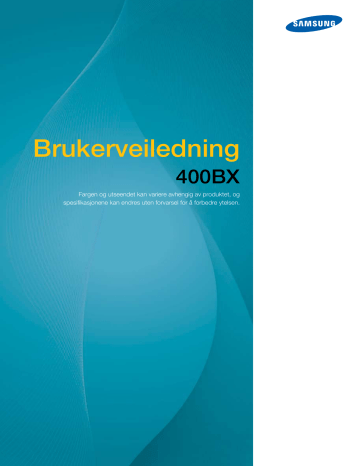
Brukerveiledning 400BX Fargen og utseendet kan variere avhengig av produktet, og spesifikasjonene kan endres uten forvarsel for å forbedre ytelsen. Før du tar produktet i bruk Copyright Innholdet i denne brukerhåndboken kan endres uten varsel for å forbedre kvaliteten. © 2011 Samsung Electronics Samsung Electronics eier opphavsretten til denne brukerhåndboken. Bruk eller reproduksjon av deler av eller hele denne håndboken uten tillatelse fra Samsung Electronics er forbudt. SAMSUNG- og SyncMaster-logoene er registrerte varemerker for Samsung Electronics. Microsoft, Windows og Windows NT er registrerte varemerker for Microsoft Corporation. VESA, DPM og DDC er registrerte varemerker for Video Electronics Standards Association. Rettmessig eier har opphavsretten til alle andre varemerker. TruSurround XT, SRS and the symbol are trademarks of SRS Labs, Inc. TruSurround XT technology is incorporated under license from SRS Labs, Inc. Før du tar produktet i bruk 2 Før du tar produktet i bruk Rengjøring Utvis forsiktighet ved rengjøring siden panelet og de utvendige delene på avanserte LCD-skjermer lett ripes opp. Ta følgende forholdsregler ved rengjøring. 1. Slå av skjermen og datamaskinen. 2. Koble strømkabelen fra skjermen. Hold strømkabelen i kontakten, og ikke berør kabelen med våte hender. Ellers kan det oppstå elektrisk støt. 3. Tørk skjermen med en ren, myk og tørr klut. z Ikke bruk rengjøringsmidler som inneholder sprit, løsemidler eller overflateaktive stoffer. ! z Ikke sprut vann eller rengjøringsmiddel direkte på produktet. 4. Fukt en myk og tørr klut i vann og vri den grundig for å rengjøre skjermen utvendig. 5. Koble strømkabelen til skjermen når rengjøringen er fullført. 6. Slå på skjermen og datamaskinen. Lagring På svært glansede modeller kan det oppstå hvite flekker på overflaten hvis en ultralyd-luftfukter brukes i nærheten. Kontakt kundeservicesenter hvis skjermen må rengjøres innvendig (et servicegebyr vil påløpe). Før du tar produktet i bruk 3 Før du tar produktet i bruk Sikkerhetstiltak FORSIKTIG RISIKO FOR ELEKTRISK STØT, IKKE ÅPNE. FORSIKTIG: FOR Å REDUSERE RISIKOEN FOR ELEKTRISK STØT SKAL IKKE DEKSLET (ELLER BAKSIDEN) FJERNES. PRODUKTET INNEHOLDER INGEN INNVENDIGE DELER SOM KAN REPARERES AV BRUKER OVERLAT ALL SERVICE TIL KVALIFISERT PERSONELL. Dette symbolet indikerer høy spenning inne i produktet. Det medfører fare å berøre innvendige deler på dette produktet. Dette symbolet varsler deg om at viktig informasjonsmateriell vedrørende drift og vedlikehold er inkludert med dette produktet. Symboler Advarsel Hvis instruksjonene ikke følges, kan det føre til alvorlig skade eller død. Forsiktig Hvis instruksjonene ikke følges, kan det føre til personskade eller skade på eiendom. Aktiviteter som er merket med dette symbolet, er ulovlige. Instruksjoner som er merket med dette symbolet, må følges. Før du tar produktet i bruk 4 Før du tar produktet i bruk Elektrisitet og sikkerhet Følgende bilder er bare for referanse. Virkelige situasjoner kan avvike fra det som vises på bildene. Advarsel Ikke bruk en skadet strømkabel eller -kontakt, eller en løs stikkontakt. z Det kan føre til elektrisk støt eller brann. Ikke koble til flere produkter i samme stikkontakt. z Overopphetede stikkontakter kan forårsake brann. Ikke berør strømkontakten med våte hender. Ellers kan det oppstå elektrisk støt. Sett strømkontakten helt inn slik at den ikke er løs. z En usikker tilkobling kan forårsake brann. ! Koble strømkontakten til en jordet stikkontakt (bare isolerte enheter av type 1). z Det kan føre til elektrisk støt eller skade. ! Ikke bøy eller dra hardt i strømkabelen. Pass på at strømkabelen ikke legges under en tung gjenstand. z Skade på kabelen kan forårsake brann eller elektrisk støt. Ikke plasser strømkabelen eller produktet i nærheten av varmekilder. z Det kan føre til brann eller elektrisk støt. Fjern støv omkring kontaktpolene på strømkabelen eller stikkontakten med en myk klut. ! z Det kan føre til brann. Før du tar produktet i bruk 5 Før du tar produktet i bruk Forsiktig Ikke koble fra strømkabelen mens produktet er i bruk. z Produktet kan bli skadet av elektrisk støt. Bruk bare strømkabelen som ble levert med Samsung-produktet. Ikke bruk strømkabelen med andre produkter. z ! Det kan føre til brann eller elektrisk støt. Ha stikkontakten på et sted der strømkabelen kan kobles til uten hindring. z Strømkabelen må kobles fra for å slå av strømmen til produktet når det oppstår et problem. ! z Merk at du ikke kan slå produktet helt av ved bare å trykke på strømknappen på fjernkontrollen. Hold i kontakten når du kobler strømkabelen fra stikkontakten. z Det kan føre til elektrisk støt eller brann. ! Installasjon Advarsel Ikke plasser stearinlys, myggspiral eller sigaretter oppå produktet. Ikke installer produktet i nærheten av varmekilder. z Det kan føre til brann. La en tekniker montere veggstativet. ! z Installering utført av en ukvalifisert person kan føre til skade. z Bruk bare godkjente kabinetter. Ikke installer produktet på et sted med dårlig ventilasjon, som i en bokhylle eller et skap. z Høy innvendig temperatur kan føre til brann. Installer produktet minst 10 cm unna veggen for å tillate ventilasjon. z Høy innvendig temperatur kan føre til brann. ! Før du tar produktet i bruk 6 Før du tar produktet i bruk Oppbevar plastemballasje utilgjengelig for barn. z Den medfører kvelningsfare for barn. ! Ikke installer produktet på et ustabilt eller vibrerende underlag (usikker hylle, skrå flater osv.). z Produktet kan falle ned og bli skadet og/eller forårsake personskade. z Hvis produktet brukes på steder med mye vibrasjon, kan det produktet bli skadet eller forårsake brann. Ikke installer produktet i et kjøretøy eller på et sted som er utsatt for støv, fuktighet (vannsøl osv.), olje eller røyk. z ! Det kan føre til brann eller elektrisk støt. Produktet må ikke utsettes for direkte sollys, hete eller varme gjenstander som for eksempel ovner. z Dette kan forkorte produktets levetid, eller det kan medføre brann. Ikke installer produktet innenfor rekkevidden til små barn. z Produktet kan falle ned, og barn kan bli skadet. z Siden produktets forside er tung, må det installeres på et flatt og stabilt underlag. Forsiktig Sørg for at du ikke mister produktet under flytting. z Det kan medføre feil på produktet eller personskade. ! Ikke sett ned produktet med fronten ned. z Skjermen kan bli skadet. Når du installerer produktet i et kabinett eller på en hylle, må du passe på at den nedre kanten på produktets forside ikke stikker ut. z Produktet kan falle ned og bli skadet og/eller forårsake personskade. z Installer bare produktet i kabinetter eller på hyller med den rette størrelsen. Før du tar produktet i bruk 7 Før du tar produktet i bruk Sett produktet forsiktig ned. z Det kan medføre feil på produktet eller personskade. ! SAMSUNG Hvis produktet installeres på et uvanlig sted (et sted utsatt for mye fine partikler, kjemiske stoff eller ekstreme temperaturer, eller på en flyplass eller togstasjon der produktet skal brukes kontinuerlig i lengre tid), kan ytelsen bli kraftig forringet. ! z Rådfør deg med Samsungs kundeservicesenter hvis du ønsker å installere produktet på et slikt sted. Før du tar produktet i bruk 8 Før du tar produktet i bruk Rengjøring Advarsel Koble fra strømkabelen før du utfører rengjøring. z Det kan føre til elektrisk støt eller brann. ! Ikke sprut vann direkte på produktet når du rengjør det. z Ikke utsett produktet for vann, og unngå at det blir vått. z Det kan føre til brann, elektrisk støt eller feil på produktet. Forsiktig Ikke sprut rengjøringsmiddel direkte på produktet. z Det kan føre til misfarging, sprekker eller avskalling på overflaten eller skjermen. Koble fra strømkabelen og tørk produktet med en tørr og myk klut. z ! Ikke bruk kjemikalier som voks, benzen, sprit, tynner, insektmiddel, friskluftspray, smøremiddel eller rensemiddel på produktet. Det kan oppstå utvendige skader eller etikettene kan løsne. Siden produktet lett ripes opp, må du alltid rengjøre det med den medfølgende kluten. Fukt kluten lett med vann før bruk. Sjekk at det ikke er fremmedlegemer på kluten før bruk, for å forhindre riper. ! Før du tar produktet i bruk 9 Før du tar produktet i bruk Bruk Advarsel Det er høy spenning inne i produktet. Du må aldri demontere, reparere eller modifisere produktet selv. z Det kan føre til brann eller elektrisk støt. z Kontakt Samsungs kundeservicesenter for reparasjon. Før du flytter produktet, slår du av strømbryteren og kobler fra strømkabelen, antennekabelen og alle andre tilkoblede kabler. ! z Skade på kabelen kan forårsake brann eller elektrisk støt. Hvis produktet lager unormale lyder, lukter svidd eller det ryker av det, må du straks koble fra strømkabelen og kontakte Samsungs kundeservicesenter. ! z Det kan føre til elektrisk støt eller brann. Ikke la barn henge fra eller klatre på produktet. z Barn kan bli alvorlig skadet. Hvis du mister produktet eller ytterdekslet blir skadet, slår du av strømbryteren og kobler fra strømkabelen. Kontakt Samsungs kundeservicesenter. z Fortsatt bruk kan forårsake brann eller elektrisk støt. Ikke sett tunge gjenstander eller ting som barn liker (leker, godteri osv.) oppå produktet. z Produktet eller den tunge gjenstanden kan falle ned når barn prøver å nå lekene eller godteriet, noe som kan medføre alvorlig personskade. Ved lyn eller torden må strømkabelen fjernes, og antennekabelen må ikke berøres. ! z Det kan føre til brann eller elektrisk støt. Ikke mist gjenstander på produktet eller utsett det for støt eller slag. z Det kan føre til brann eller elektrisk støt. ! Ikke flytt produktet ved å dra i strømkabelen eller andre kabler. z En skadet kabel kan føre til feil på produktet, elektrisk støt eller brann. Før du tar produktet i bruk 10 Før du tar produktet i bruk Hvis det oppdages gasslekkasje, må du ikke berøre produktet eller strømkontakten. Ventiler også området øyeblikkelig. ! GAS z Gnister kan forårsake eksplosjon eller brann. z Berør aldri strømkabelen eller antennekabelen ved lyn eller torden. Ikke løft eller flytt produktet ved å dra i strømkabelen eller andre kabler. z En skadet kabel kan føre til feil på produktet, elektrisk støt eller brann. Ikke bruk eller oppbevar lettantennelig spray eller brennbare stoffer i nærheten av produktet. z ! Det kan medføre eksplosjon eller brann. Sjekk at ventilene ikke er blokkert av duker eller gardiner. z 100 Høy innvendig temperatur kan føre til brann. Ikke sett metallgjenstander (spisepinner, mynter, hårnåler osv.) eller brennbare gjenstander (papir, fyrstikker osv.) inn i produktet (via ventilen eller inndata-/ utdataportene osv.). z Pass på at du slår av produktet og kobler fra strømkabelen når det har kommet vann eller fremmedlegemer inn i produktet. Kontakt Samsungs kundeservicesenter. z Ellers kan det oppstå feil på produktet, elektrisk støt eller brann. Ikke plasser gjenstander som inneholder væske (vaser, potter, flasker osv.) eller metallgjenstander oppå produktet. z Pass på at du slår av produktet og kobler fra strømkabelen når det har kommet vann eller fremmedlegemer inn i produktet. Kontakt Samsungs kundeservicesenter. z Ellers kan det oppstå feil på produktet, elektrisk støt eller brann. Før du tar produktet i bruk 11 Før du tar produktet i bruk Forsiktig Hvis du lar skjermen stå på med et stillestående bilde over en lengre periode, kan det føre til bildeinnbrenning eller ødelagte piksler. z ! Hvis du ikke skal bruke skjermen i en lengre periode, bør du aktivere strømsparingsmodus eller en skjermbeskytter med bevegelig bilde. -_! Koble strømkabelen fra stikkontakten hvis du ikke skal bruke produktet i en lengre periode (ferie osv.) z Støvansamling kombinert med varme kan forårsake brann, elektrisk støt eller strømlekkasje. Bruk produktet med anbefalt oppløsning og frekvens. z Synet ditt kan bli svekket. ! Ikke hold skjermen opp ned eller flytt den ved å holde i stativet. z Produktet kan falle ned og bli skadet eller forårsake personskade. Hvis du sitter for nær skjermen i en lengre periode, kan synet ditt bli svekket. ! Ikke bruk luftfukter eller komfyrer rundt produktet. z Det kan føre til brann eller elektrisk støt. Hvil øynene i minst 5 minutter hver time du bruker produktet. z Tretthet i øynene er forbigående. ! Ikke berør skjermen når produktet har vært på i en lengre periode, da det blir varmt. Oppbevar smått tilbehør utilgjengelig for barn. ! Før du tar produktet i bruk 12 Før du tar produktet i bruk Utvis forsiktighet når du justerer produktvinkelen eller stativhøyden. ! z Du kan sette fast fingrene eller hendene og bli skadet. z Hvis produktet vippes for mye, kan det falle ned og føre til skade. Ikke plasser tunge gjenstander på produktet. z Det kan medføre feil på produktet eller personskade. Før du tar produktet i bruk 13 Innholdsfortegnelse FØR DU TAR PRODUKTET I BRUK 2 Copyright 3 Rengjøring 3 Lagring 4 Sikkerhetstiltak 4 5 6 9 10 Symboler Elektrisitet og sikkerhet Installasjon Rengjøring Bruk 20 Kontrollere innholdet 20 21 Fjerne emballasjen Kontrollere komponentene 22 Deler 22 23 24 25 Frontsensor Omvendt side Antityverilås Fjernkontroll 28 Før du installerer produktet (installasjonsveiledning) 28 28 30 Vippevinkel og rotering Ventilasjon Produktblåkopi 31 Installasjon av VESA-brakett (henger) 31 Installasjon av VESA-brakett (henger) 34 Fjernkontroll 34 36 Kabeltilkobling Kontrollkoder INNHOLDSFORTE GNELSE FORBEREDELSER Innholdsfortegnelse 14 Innholdsfortegnelse KOBLE TIL OG BRUKE EN KILDEENHET BRUKE MDC SKJERMJUSTERING 47 Før tilkobling 47 Kontrollpunkter før tilkobling 48 Koble til og bruke en PC 48 50 51 Koble til en PC Driverinstallasjon Endre oppløsningen 54 Koble til en videoenhet 54 55 56 Tilkobling med AV-kabelen Tilkobling med RGB-komponentkabelen Tilkobling med en HDMI-DVI-kabel 57 Koble til og bruke en kildeenhet 57 Kildeliste/Enhetsnavn 62 Konfigurere innstillinger for Multi Control 62 Konfigurere innstillinger for Multi Control 62 Tilkobling med RS232C-kabelen 63 MDC-programinstallasjon/-avinstallasjon 63 64 Installasjon Avinstallering 65 Bruke MDC-programmet (Serial MDC) 65 67 89 90 Starte MDC Konfigurere innstillinger for hovedfunksjoner Feilsøkingsveiledning Hvordan skjermegenskaper vises når flere skjermer brukes 91 Mode 91 Endre bilde-Mode 93 Custom 93 Konfigurere Custom-innstillinger Innholdsfortegnelse 15 Innholdsfortegnelse LYDJUSTERING 96 Color Tone 96 Konfigurere Color Tone-innstillingene 98 Color Control 98 Konfigurere Color Control-innstillingene 99 Color Temp. 99 Konfigurere Color Temp.-innstillingene 100 Image Lock 100 Konfigurere Image Lock-innstillingene 101 Auto Adjustment 101 Konfigurere Auto Adjustment-innstillingene 102 Signal Balance 102 Konfigurere Signal Balance-innstillingene 104 Size 104 Endre bilde-Size 106 Digital NR 106 Aktivere Digital NR 107 HDMI Black Level 107 Konfigurere HDMI Black Level-innstillinger 108 Film Mode 108 Aktivere Film Mode 109 Dynamic Contrast 109 Endre Dynamic Contrast-innstillingen 110 Lamp Control 110 Endre Lamp Control-innstillingen 111 Picture Reset 111 Aktivere Picture Reset 112 Mode 112 Endre Mode-innstilling Innholdsfortegnelse 16 Innholdsfortegnelse INNSTILLINGER 113 Custom 113 Konfigurere Custom-innstillinger 114 Auto Volume 114 Bytte til Auto Volume-innstilling 115 SRS TS XT 115 Stille inn SRS TS XT 116 Tilbakestill lyd 116 Tilbakestille lydinnstillinger (Sound Reset) 117 Language 117 Endre Language 118 Time 118 119 120 121 Clock Set Sleep Timer Timer1 / Timer2 / Timer3 Holiday Management 122 Menu Transparency 122 Endre Menu Transparency 123 Safety Lock 123 124 Change PIN Lock 125 Energy Saving 125 Stille inn Energy Saving 126 Video Wall 126 127 128 129 130 Video Wall Format Horizontal Vertical Screen Position Innholdsfortegnelse 17 Innholdsfortegnelse FEILSØKINGSVEILEDNING SPESIFIKASJONER 131 Safety Screen 131 133 134 135 Pixel Shift Timer Bar / Eraser Side Gray 135 Resolution Select 135 Endre oppløsningen (Resolution Select) 136 Power On Adjustment 136 Stille inn Power On Adjustment 137 OSD Rotation 137 Endre menyretningen (OSD Rotation) 138 Advanced Settings 138 139 139 140 141 141 Temperature Auto Power User Auto Color Standby Control Lamp Schedule OSD Display 143 Setup Reset 143 Tilbakestille oppsett (Setup Reset) 143 Reset All 143 Tilbakestille alle innstillinger (Reset All) 144 Krav før du kontakter Samsung kundeservicesenter 144 144 145 Teste produktet Kontrollere oppløsningen og frekvensen Kontroller følgende. 148 Spørsmål og svar 150 Generelt 152 Strømsparer Innholdsfortegnelse 18 Innholdsfortegnelse TILLEGG 153 Forhåndsinnstilte tidsurmoduser 155 Kontakt SAMSUNG WORLDWIDE 159 Optimal bildekvalitet og forhindring av bildeinnbrenning 159 159 Optimal bildekvalitet Forhindrnig av bildeinnbrenning 163 Terminologi 165 Riktig avhending - Kun Europa 165 Korrekt avhending av dette produktet (Avfall fra elektrisk og elektronisk utstyr) - kun Europa Korrekt avhending av batterier i dette produkt kun Europa 165 INDEKS Innholdsfortegnelse 19 1 1.1 Forberedelser Kontrollere innholdet 1.1.1 Fjerne emballasjen 1 Fjern den svarte låseenheten nederst i esken. 1 2 Bruk sporene i esken, løft og ta av toppen av esken. 3 Kontroller komponentene og fjern styroporen og plastposen. 2 3 Utseendet på de faktiske komponentene kan variere fra bildet som vises. Dette bildet er kun til referanse. 4 Lagre esken i et tørt område slik at den kan brukes når du flytter produktet i fremtiden. 1 Forberedelser 20 1.1.2 Kontrollere komponentene z Kontakt leverandøren du kjøpte produktet av hvis det mangler noen komponenter. z Utseendet på komponentene og delene som selges separat kan variere fra bildet som vises. Komponenter Komponenter kan variere på forskjellige steder. Hurtigoppsettguide Garantikort Brukerhåndbok (Ikke tilgjengelig alle steder) Strømledning D-SUB-kabel Fjernkontroll + - 1 Forberedelser + Batterier (Ikke tilgjengelig alle steder) Deler selges separat Følgende deler kan kjøpes hos din nærmeste forhandler. Veggmonteringssett RS232C-kabel RCA-stereokabel RGB-BNC-kabel RGB-komponentkabel AV-kabel 1 Forberedelser 21 1 1.2 Forberedelser Deler 1.2.1 Frontsensor z Fargen og fasongen på delene kan variere fra det som vises. Spesifikasjoner kan endres uten forvarsel for å forbedre kvaliteten. z Dette produktet kan bare kontrolleres med fjernkontrollen. Sensor På/Av-lampe Beskrivelse Normal: På / Energisparing: Blinker Se i "8.2Strømsparer" for informasjon om strømsparingsmodus. Fjernkontrollsensor Mottar signaler fra fjernkontrollen Hold området mellom fjernkontrollsensoren og fjernkontrollen fri for hindringer. 1 Forberedelser 22 1 Forberedelser 1.2.2 Omvendt side Fargen og fasongen på delene kan variere fra det som vises. Spesifikasjoner kan endres uten forvarsel for å forbedre kvaliteten. TruSurround XT, SRS and symbol are thademarks of SRS Labs, Inc. POWER IN POWER S/W AV IN DVI IN AUDIO IN RGB/COMPONENT IN RS232C IN DC OUT (5V/1.5A) PS BN64-01674A-00 Port Beskrivelse [POWER S/W] ON [ I ] / OFF Strømbryter [POWER IN] Kobler seg til strømledningen [DVI IN] Kobler seg til en kildeenhet ved hjelp av en DVI-kabel eller HDMIDVI-kabel [AV IN] Kobler seg til en kildeenhet ved hjelp av AV-kabelen [AUDIO IN] Kobler seg til lyden på en kildeenhet [RGB/COMPONENT IN] Kobler seg til en lydenhet med D-SUB- eller RGBkomponentkabelen [DC OUT (5V/1.5A)] Sørg for å koble [DC OUT]-porten til en TV-tunerboks som er spesifisert av Samsung. Ellers kan produktytelsen bli påvirket. [RS232C IN] Kobler seg til en MDC ved hjelp av RS232C-kabelen 1 Forberedelser 23 1 Forberedelser 1.2.3 Antityverilås z En antityverilås lar deg bruke produktet sikkert selv på offentlige steder. z Låseenhetens fasong og låsemetode avhenger av produsenten. Se i brukerveiledningen som følger med din antityverilåseenhet for mer informasjon. Slik låser du en antityverilåseenhet: 1 Fest kabelen til antityverilåseenheten til en tung gjenstand som et skrivebord. 2 3 Dra en ende av kabelen gjennom løkken på den andre enden. Sett låseenheten inn i antityverilåsesporet på baksiden av produktet. 4 Lås låseenheten. z En antityverilåseenhet kan kjøpes separat. z Se i brukerveiledningen som følger med din antityverilåseenhet for mer informasjon. z Antityverilåseenheter kan kjøpes hos elektronikkforhandlere eller på Internett. 1 Forberedelser 24 1.2.4 Fjernkontroll z Bruk av andre skjermenheter i samme område som fjernkontrollen til dette produktet kan føre til at de andre skjermenhetene blir utilsiktet kontrollert. z Fjernkontrollens knappefunksjoner kan variere for forskjellige produkter. POWER OFF Slå på produktet. Slå av produktet. .QZ ABC DEF 1 2 3 GHI JKL MNO 4 5 6 PRS TUV WXY 7 8 9 DEL -/-- SYMBOL ENTER - 0 PRE-CH Ikke aktivert på dette produktet. GUIDE Justerer volumet. Angi passordet når du blir bedt om det under bruk av skjermvisningsmenyen, eller bytt kanal. Gå tilbake til forrige kanal. Demp lyden.Slår på lyden: Trykk [MUTE] på nytt eller trykk på volumkontrollknappen (+ VOL -). MUTE VOL SOURCE CH/P D.MENU MENU TV Bytt kanal i TV-modus. Bytt inngangskilde. Ikke aktivert på dette produktet. Bytt inngangskilde til TV. Vis eller skjul skjermvisningsmenyen eller returner til forrige meny. RE LS Vis eller skjul skjermvisningsmenyen når inngangskilden er TV. TU TO O 1 Forberedelser RN Returner til forrige meny. Gå til øvre, nedre, venstre eller høyre meny eller juster innstillingen for et alternativ. Bekreft et menyvalg. Vis informasjon om gjeldende inngangskilde. IN IT FO Gå ut av gjeldende meny. EX Disse knappene brukes når du konfigurerer innstillinger under Channel List i TV-modus. Ikke aktivert på dette produktet. TTX/MIX BP59-00138A MTS/DUAL MagicInfo Ikke aktivert på dette produktet. Konfigurer lydinnstillingene. 1 Forberedelser 25 1 Forberedelser Justere skjermmenyen med fjernkontrollen MENU IT 1. Åpne skjermmenyen. 2. Velg mellom Input, Picture, Sound, Setup eller Multi Control i skjermmenyen som vises. 3. Endre innstillinger etter ønske. 4. Fullfør innstillingen. 5. Lukk skjermmenyen. EX Slik plasserer du batterier i fjernkontrollen: 1 2 3 Åpne lokket på baksiden av fjernkontrollen. Plasser to AAA-batterier (1,5 V) i riktig retning. Lukk lokket. Batterier selges separat. 1 Forberedelser 26 Mottaksområde for fjernkontrollen 7m ~ 10m 1 Forberedelser Bruk fjernkontrollen innenfor en avstand på mellom 7 og 10 meter fra sensoren på produktet i en vinkel på 30˚ fra venstre og høyre. z Oppbevar brukte batterier utenfor rekkevidde av barn og resirkuler dem. z Ikke bruk nye og gamle batterier om hverandre. Skift ut begge batteriene samtidig. z Fjern batterier når fjernkontrollen ikke brukes over en lengre periode. 1 Forberedelser 27 1 1.3 Forberedelser Før du installerer produktet (installasjonsveiledning) 1.3.1 Vippevinkel og rotering Kontakt Samsungs kundeservicesenter for ytterligere informasjon. 15 A Produktet kan vippes i en maksimal vinkel på 15˚ fra en vinkelrett veggoverflate. B For å bruke produktet vertikalt (stående), vrir du det med klokken slik at lampen peker nedover. 1.3.2 Ventilasjon 1. Installasjon på en vinkelrett vegg A Minimum 40 mm B Romtemperatur: Under 35 C z Når du installerer produktet på en vinkelrett vegg, må du la det være minst 40 mm mellom produktet og veggen for å sikre ventilasjon og at temperaturen holdes under 35 C. A B Figure 1.1 Sidevisning 1 Forberedelser 28 1 Forberedelser 2. Installasjon på en innrykket vegg Kontakt Samsungs kundeservicesenter for ytterligere informasjon. B D D Rett visning A A Minimum 40 mm B Minimum 70 mm C Minimum 50 mm C D Minimum 50 mm E E Romtemperatur: Under 35 C Figure 1.2 Sidevisning Når du installerer produktet på en innrykket vegg, må du la det være minst så mye plass mellom produktet og veggen som spesifisert for å sikre ventilasjon og at temperaturen holdes under 35 C. 3. Installasjon på et innrykket gulv Kontakt Samsungs kundeservicesenter for ytterligere informasjon. A Minimum 50 mm B Romtemperatur: Under 20 C A B Figure 1.3 Sidevisning Når du installerer produktet på en innrykket vegg, må du la det være minst 50 mm mellom produktet og veggen for å sikre ventilasjon og at temperaturen holdes under 20 C. 1 Forberedelser 29 1.3.3 Produktblåkopi 969.0 91.0 582.0 888.8 501.4 1 Forberedelser 1 Forberedelser 30 1 Installasjon av VESA-brakett (henger) 1.4.1 Installasjon av VESA-brakett (henger) z VESA-braketten må være installert i samsvar med VESA-standardene. z Kjøpe og installere en VESA-brakett: Kontakt din nærmeste Samsung-forhandler for å bestille en VESA-brakett. Etter at du har bestilt, kommer en tekniker hjem til deg og installerer VESAbraketten. z Samsung er ikke ansvarlig for skader på produktet eller personskader som oppstår som et resultat av at produktet har blitt installert av en ukvalifisert person. Installasjonsmål 400.0 1.4 Forberedelser 400.0 Sørg for å bruke maskinskruer med en diameter på 6 mm og en lengde på 8 til 12 mm for å installere braketten på en vegg. Installere en brakett z Braketten må være installert av en kvalifisert tekniker. z Samsung er ikke ansvarlig for skader på produktet eller personskader som oppstår som et resultat av at produktet har blitt installert av en ukvalifisert person. z Braketten må være installert i en sementvegg. Installasjon i en gips- eller trevegg er ustabil og produktet kan falle ned. 1 Forberedelser 31 1 Forberedelser Komponenter Sørg for at du bare bruker komponenter og deler som følger med braketten til installasjon. Brakett x 1 Hengsel x 2 (venstre og høyre) Plastikkdel x 4 Skrue A x 11 Skrue B x 4 Anker x 11 Feste hoveddelen på braketten: Utseendet på hoveddelen kan variere fra bildet som vises (Monteringen og installasjonen av plastdelene og skruene er lik som på bildene som vises). 1 Fjern de 4 skruene fra baksiden av hoveddelen. 2 Kombiner plastdelene med skruene (B). z Etter at du har hengt hoveddelen på braketten kontrollerer du fra venstre og høyre side at alle plastdelene er skikkelig på plass. z Vær forsiktig når du installerer eller justerer vinkelen til hoveddelen for å hindre at fingrene blir sittende fast. z Kontroller at braketten er skikkelig festet til veggen for å hindre at hoveddelen faller av og fører til skader. 1 Forberedelser 32 1 Forberedelser 3 Stram de 4 skruene (B) skikkelig kombinert med plastdelene i trinn 2 til baksiden av hoveddelen. 4 Fjern sikkerhetsnålen (3). Fest de 4 holderne på hoveddelen i sporene i braketten og senk (1) og heng hoveddelen sikkert på braketten (2). Fest sikkerhetsnålen (3) for å hindre at hoveddelen løsner fra braketten. A Hoveddel A B Brakett 3 C Vegg 1 2 B C Justere vinkelen til det veggmonterte produktet 1 Fest hoveddelen på braketten. Juster brakettvinkelen til -2 før du fester braketten på veggen. 2 Hold og dra toppen og midten av hoveddelen som er festet på braketten, mot deg som vist nedenfor for å justere vinkelen. 3 Vinkeljustering kan foretas mellom -2 og 15 . Sørg for å dra i midten (ikke sidene) av hoveddelen når du justerer vinkelen. 1 Forberedelser 33 1 1.5 Forberedelser Fjernkontroll 1.5.1 Kabeltilkobling z Grensesnitt RS232C (9-pinners) Pinne TxD (nr. 2), RxD (nr. 3), GND (nr. 5) Bithastighet 9600 bps Databiter 8 biter Paritet Ingen Stoppbit 1 biter Flytkontroll Ingen Maksimal lengde 15 m (bare skjermet type) Pinnetilordning 1 2 3 4 5 6 7 8 9 Pinne Signal 1 Registrer databærer 2 Mottatt data 3 Overført data 4 Forbered dataterminal 5 Bakkesignal 6 Forbered datasett 7 Send forespørsel 8 Klargjør til sending 9 Ringeindikator 1 Forberedelser 34 1 Forberedelser z RS232C-kabel Forbinder: 9-pinners D-Sub Kabel: Krysskabel (reversert) 9 5 5 9 6 1 1 6 -P1Hunn -P2- -P2- Rx 2 --------> 3 Rx Tx 3 <-------- 2 Tx Gnd 5 --------- 5 Gnd Hunn Tilkobling RS232C IN z -P1- 1 Forberedelser 35 1 Forberedelser 1.5.2 Kontrollkoder Vise kontrolltilstand (hent kontrollkommando) Sokkel Kommando 0xAA Kommandot ype Datalengde ID 0 Kontrollsum Datalengde Data 1 Verdi Kontrollere (Angi kontrollkommando) Sokkel Kommando 0xAA Kommandot ype ID Kontrollsum Kommando Nr. Kommandotype Verdiområd e Kommando 1 Strømkontroll 0x11 0~1 2 Volumkontroll 0x12 0~100 3 Inngangskildekontroll 0x14 - 4 Skjermmoduskontroll 0x18 - 5 Skjermstørrelseskontroll 0x19 0~255 6 PIP på/av-kontroll 0x3C 0~1 7 Autojusteringskontroll 0x3D 0 8 Moduskontroll for videovegg 0x5C 0~1 9 Sikkerhetslås 0x5D 0~1 z Utstedte IDer kan vises i heksadesimaler. Men ID 0 må vises som 0xFF. z All kommunikasjon foregår i heksadesimaler. Kontrollsummen beregnes ved å legge sammen alle verdiene unntatt overskriften. Hvis en kontrollsum blir mer enn 2 sifre som vist nedenfor (11+FF+01+01=112), fjernes det første tallet. Dvs. Slå på & ID=0 Sokkel Kommando Datalengde Data 1 1 "Power" Datalengde Data 1 1 1 ID 0xAA 0x11 Sokkel Kommando Kontrollsum ID 0xAA 0x11 12 1 Forberedelser 36 1 Forberedelser z For å kontrollere alle enheter som er tilkoblet av en seriekabel samtidig uavhengig av IDer, angir du IDen som "0xFE" og overfører kommandoer. Kommandoer utføres av hver enhet, men ACK vil ikke svare. Strømkontroll z Funksjon En TV/skjerm kan slås på og av med en PC. z Vise strømtilstand (Hent strøm PÅ/AV-status) Sokkel Kommando Datalengde ID 0xAA z 0x11 Kontrollsum 0 Stille inn strøm PÅ/AV (Angi strøm PÅ/AV) Sokkel Kommando Datalengde Data 1 "Power" ID 0xAA 0x11 Kontrollsum "Power": Strømkode som skal angis på en TV/skjerm 1 : Strøm PÅ 0 : Strøm AV z Ack Sokkel 0xAA Komma ndo Datalengde Ack/Nak r-CMD Verdi1 3 ‘A’ 0x11 "Power" ID 0xFF Kontrolls um "Power": Strømkode som skal angis på en TV/skjerm z Nak Sokkel 0xAA Komma ndo 0xFF Datalengde Ack/Nak r-CMD Verdi1 3 ‘N’ 0x11 "ERR" ID Kontrolls um "ERR": En kode som viser hvilken feil som har oppstått 1 Forberedelser 37 1 Forberedelser Volumkontroll z Funksjon Volumet på en TV/skjerm kan justeres med en PC. z Vise volumtilstand (Hent volumstatus) Sokkel Kommando Datalengde ID 0xAA z 0x12 Kontrollsum 0 Stille inn volum (Angi volum) Sokkel Kommando Datalengde Data 1 "Volume" ID 0xAA 0x12 Kontrollsum "Volume": Volumverdikode som skal angis på en TV/skjerm (0-100) z Ack Sokkel Komma ndo Datalengde Ack/Nak r-CMD Verdi1 ID 0xAA 0xFF 3 ‘A’ 0x12 "Volume " Kontrolls um "Volume": Volumverdikode som skal angis på en TV/skjerm (0-100) z Nak Sokkel 0xAA Komma ndo 0xFF Datalengde Ack/Nak r-CMD Verdi1 3 ‘N’ 0x12 "ERR" ID Kontrolls um "ERR": En kode som viser hvilken feil som har oppstått 1 Forberedelser 38 1 Forberedelser Inngangskildekontroll z Funksjon Inngangskilden til en TV/skjerm kan endres med en PC. z Vise inngangskildetilstand (Hent inngangskildestatus) Sokkel Kommando Datalengde ID 0xAA z 0x14 Kontrollsum 0 Stille inn inngangskilde (Angi inngangskilde) Sokkel Kommando 0xAA 0x14 ID Datalengde Data 1 "Input Source" Kontrollsum "Input Source": En inngangskilde som skal angis på en TV/skjerm 0x14 PC 0x1E BNC 0x18 DVI 0x0C Inngangskilde 0x04 S-video 0x08 Komponent 0x20 MagicInfo 0x1F DVI_video 0x30 RF (TV) 0x40 DTV 0x21 HDMI1 0x22 HDMI1_PC 0x23 HDMI2 0x24 HDMI2_PC 0x25 Visningsport DVI_video, HDMI1_PC og HDMI2_PC kan ikke brukes med Angi kommando. De reagerer bare på "Hent"-kommandoer. Denne modellen støtter ikke portene BNC, S-Video, HDMI1, HDMI1_PC, HDMI2, HDMI2_PC og Display. MagicInfo er bare tilgjengelig med modeller som inneholder MagicInfo-funksjonen. RF (TV) og DTV er bare tilgjengelig med modeller som inkluderer en TV. 1 Forberedelser 39 1 Forberedelser z Ack Sokkel Komma ndo Datalengde Ack/Nak r-CMD Verdi1 ID 0xAA 0xFF 3 ‘A’ 0x14 "Input Source" Kontrolls um "Input Source": En inngangskilde som skal angis på en TV/skjerm z Nak Sokkel 0xAA Komma ndo 0xFF Datalengde Ack/Nak r-CMD Verdi1 3 ‘N’ 0x14 "ERR" ID Kontrolls um "ERR": En kode som viser hvilken feil som har oppstått 1 Forberedelser 40 1 Forberedelser Skjermbilde z Funksjon Skjermmodusen til en TV/skjerm kan endres med en PC. Skjermmodus kan ikke kontrolleres når Video Wall-funksjonen er aktivert. Denne kontrollen kan bare brukes på modeller som inkluderer en TV. z Vise skjermstatus (Hent skjermmodusstatus) Sokkel Kommando Datalengde ID 0xAA z 0x18 Kontrollsum 0 Stille inn bildestørrelse (Angi bildestørrelse) Sokkel Kommando 0xAA 0x18 ID Datalengde Data 1 "Screen Mode" Kontrollsum "Screen Mode": En kode som angir TV/skjerm-status z 0x01 16 : 9 0x04 Zoom 0x31 Bred zoom 0x0B 4:3 Ack Sokkel Komma ndo Datalengde Ack/Nak r-CMD Verdi1 ID 0xAA 0xFF 3 ‘A’ 0x18 "Skjerm modus" Kontrolls um "Screen Mode": En kode som angir TV/skjerm-status z Nak Sokkel 0xAA Komma ndo 0xFF Datalengde Ack/Nak r-CMD Verdi1 3 ‘N’ 0x18 "ERR" ID Kontrolls um "ERR": En kode som viser hvilken feil som har oppstått 1 Forberedelser 41 1 Forberedelser Skjermstørrelseskontroll z Funksjon Skjermstørrelsen til en TV/skjerm kan endres med en PC. z Vise skjermstørrelsen (Hent skjermstørrelsestatus) Sokkel Kommando Datalengde ID 0xAA z 0x19 Kontrollsum 0 Ack Sokkel Komma ndo Datalengde Ack/Nak r-CMD Verdi1 ID 0xAA 0xFF 3 ‘A’ 0x19 "Screen Size" Kontrolls um "Screen Size": TV/skjermstørrelse (område: 0 – 255, enhet: tommer) z Nak Sokkel 0xAA Komma ndo 0xFF Datalengde Ack/Nak r-CMD Verdi1 3 ‘N’ 0x19 "ERR" ID Kontrolls um "ERR": En kode som viser hvilken feil som har oppstått 1 Forberedelser 42 1 Forberedelser PIP på/av-kontroll z Funksjon PIP-modusen til en TV/skjerm kan slås på eller av med en PC. z Bare tilgjengelig på modeller som har PIP-funksjonen. Modusen kan ikke kontrolleres hvis Video Wall er angitt til On. Denne funksjonen er ikke tilgjengelig i MagicInfo. Vise PIP på/av-tilstand (Hent PIP PÅ/AV-status) Sokkel Kommando Datalengde ID 0xAA z 0x3C Kontrollsum 0 Stille inn PIP på/av (Angi PIP PÅ/AV) Sokkel Kommando Datalengde Data 1 "PIP" ID 0xAA 0x3C Kontrollsum "PIP": En kode som brukes til å slå PIP-modus til en TV/skjerm på eller av 1 : PIP PÅ 0 : PIP AV z Ack Sokkel 0xAA Komma ndo Datalengde Ack/Nak r-CMD Verdi1 3 ‘A’ 0x3C "PIP" ID 0xFF Kontrolls um "PIP": En kode som brukes til å slå PIP-modus til en TV/skjerm på eller av z Nak Sokkel 0xAA Komma ndo 0xFF Datalengde Ack/Nak r-CMD Verdi1 3 ‘N’ 0x3C "ERR" ID Kontrolls um "ERR": En kode som viser hvilken feil som har oppstått 1 Forberedelser 43 1 Forberedelser Autojusteringskontroll (bare PC og BNC) z Funksjon Automatisk juster PC-systemskjermen med en PC. z Vise autojusteringstilstand (Hent autojusteringsstatus) z Stille inn autojustering (Angi autojustering) Sokkel Kommando 0xAA 0x3D Datalengde Data 1 "Auto Adjustment" ID Kontrollsum "Auto Adjustment": 0x00 (til enhver tid) z Ack Sokkel Komma ndo Datalengde Ack/Nak r-CMD Verdi1 ID 0xAA z 0xFF 3 ‘A’ 0x3D "Auto Adjustment" Kontrolls um Nak Sokkel 0xAA Komma ndo 0xFF Datalengde Ack/Nak r-CMD Verdi1 3 ‘N’ 0x3D "ERR" ID Kontrolls um "ERR": En kode som viser hvilken feil som har oppstått 1 Forberedelser 44 1 Forberedelser Moduskontroll for videovegg z Funksjon Video Wall-modus kan aktiveres på en TV/skjerm med en PC. Denne kontrollen er bare tilgjengelig på en TV/skjerm hvor Video Wall er aktivert. Denne funksjonen er ikke tilgjengelig i MagicInfo. z Vise videoveggmodus (Hent videoveggmodus) Sokkel Kommando Datalengde ID 0xAA z Kontrollsum 0x5C 0 Stille inn videovegg (Angi videoveggmodus) Sokkel Kommando 0xAA 0x5C Datalengde Data 1 "Video Wall Mode" ID Kontrollsum "Video Wall Mode": En kode som brukes til å aktivere videoveggmodus på en TV/skjerm 1 : Full 0 : Natural z Ack Sokkel Komma ndo Datalengde Ack/Nak r-CMD Verdi1 ID 0xAA 0xFF 3 ‘A’ 0x5C "Video Wall Mode" Kontrolls um "Video Wall Mode": En kode som brukes til å aktivere videoveggmodus på en TV/skjerm z Nak Sokkel 0xAA Komma ndo 0xFF Datalengde Ack/Nak r-CMD Verdi1 3 ‘N’ 0x5C "ERR" ID Kontrolls um "ERR": En kode som viser hvilken feil som har oppstått 1 Forberedelser 45 1 Forberedelser Sikkerhetslås z Funksjon PC kan brukes til å slå sikkerhetslåsfunksjonen på eller av på en TV/skjerm. Denne kontrollen er tilgjengelig uavhengig av om strømmen er slått på eller ikke. z Vise sikkerhetslåstilstanden (Hent sikkerhetslåsstatus) Sokkel Kommando Datalengde ID 0xAA z Kontrollsum 0x5D 0 Aktivere eller deaktivere sikkerhetslås (Angi sikkerhetslås aktiver/deaktiver) Sokkel Kommando 0xAA 0x5D ID Datalengde Data 1 "Safety Lock" Kontrolls um "Safety Lock": Sikkerhetslåskode som skal angis på en TV/skjerm 1 : PÅ 0 : AV z Ack Sokkel Komma ndo Datalengde Ack/Nak r-CMD Verdi1 ID 0xAA 0xFF 3 ‘A’ 0x5D "Safety Lock" Kontrolls um "Safety Lock": Sikkerhetslåskode som skal angis på en TV/skjerm z Nak Sokkel 0xAA Komma ndo 0xFF Datalengde Ack/Nak r-CMD Verdi1 3 ‘N’ 0x5D "ERR" ID Kontrolls um "ERR": En kode som viser hvilken feil som har oppstått 1 Forberedelser 46 2 2.1 Koble til og bruke en kildeenhet Før tilkobling Kontroller følgende før du kobler dette produktet til andre enheter. Enheter som kan kobles til dette produktet inkluderer PCer, videokameraer, høyttalere, digitalbokser og DVD/Blu-ray-platespillere. Computer Camcoder Audio Settop box DVD 2.1.1 Kontrollpunkter før tilkobling z Før du kobler til en kildeenhet leser du brukerhåndboken som følger med. Antallet og plasseringer av porter på kildeenheter kan variere fra enhet til enhet. z Ikke koble til strømkabelen før alle tilkoblinger er fullført. Tilkobling av strømkabelen under tilkobling kan skade produktet. z Koble til lydportene riktig: venstre = hvit og høyre = rød. Lydinngang mottatt via en lydinngangsport vil komme ut via PC-, DVI-, Source- eller Componentporten. z Kontroller typene porter på baksiden av produktet du ønsker å koble til. 2 Koble til og bruke en kildeenhet 47 2 2.2 Koble til og bruke en kildeenhet Koble til og bruke en PC 2.2.1 Koble til en PC z En PC kan kobles til produktet på en rekke måter. Velg en tilkoblingsmetode som passer din PC. Tilkobling av deler kan variere i forskjellige produkter. Tilkobling med D-SUB-kabelen (analog type) RGB / COMPONENT IN AUDIO IN 1 2 3 Koble D-SUB-kabelen til [RGB/COMPONENT IN]-porten på produktet og D-SUB-porten på PCen. Koble en lydutgangskabel til [AUDIO IN]-porten på produktet og lydutgangsporten på PCen. Koble strømledningen til produktet og strømuttaket og slå på PCen. 2 Koble til og bruke en kildeenhet 48 2 Koble til og bruke en kildeenhet Koble til med en DVI-kabel (digital type) DVI IN AUDIO IN 1 2 3 Koble en DVI-kabel til [DVI IN]-porten på skjermen og DVI-porten på PCen. Koble en lydutgangskabel til [AUDIO IN]-porten på produktet og lydutgangsporten på PCen. Koble strømledningen til produktet og strømuttaket og slå på PCen. Tilkobling med en HDMI-DVI-kabel DVI IN AUDIO IN 1 2 3 Koble en HDMI-DVI-kabel til [DVI IN]-porten på skjermen og HDMI-porten på PCen. Koble en lydutgangskabel til [AUDIO IN]-porten på produktet og lydutgangsporten på PCen. Koble strømledningen til produktet og strømuttaket og slå på PCen. Når du kobler en PC til produktet med en HDMI-DVI-kabel angir du Edit Name til DVI PC for å få tilgang til video- og lydinnhold som er lagret på PCen. 2 Koble til og bruke en kildeenhet 49 2 Koble til og bruke en kildeenhet 2.2.2 Driverinstallasjon z Du kan angi optimal oppløsning og frekvens for dette produktet ved å installere tilsvarende drivere for dette produktet. z En installasjonsdriver er inkludert på CD en som fulgte med produktet. Hvis de medfølgende filene er ødelagte, går du til Samsungs hjemmeside (http:// www.samsung.com/sec) og laster ned filene. 1 2 3 4 Sett inn brukerhåndbok-CDen som følger med produktet i CD-ROM-driveren. 5 Gå til Egenskaper for skjerm og kontroller at oppløsningen og oppdateringsfrekvensen er riktige. Klikk på "Windows-driver". Følg instruksjonene som gis på skjermen for å fortsette med installasjonen. Velg din produktmodell fra listen over modeller. Se i din Windows OS-håndbok for ytterligere informasjon. 2 Koble til og bruke en kildeenhet 50 2 Koble til og bruke en kildeenhet 2.2.3 Endre oppløsningen Juster oppløsningen og oppdateringsfrekvensen i Kontrollpanel på PCen for å oppnå optimal bildekvalitet. Bildekvaliteten til TFT-LCD-er kan degraderes hvis den optimale oppløsningen ikke velges. Endre oppløsningen på Windows XP Gå til Kontrollpanel Skjerm Innstillinger og endre oppløsningen. 2 Koble til og bruke en kildeenhet 51 2 Koble til og bruke en kildeenhet Endre oppløsningen på Windows Vista Gå til Kontrollpanel Personlige innstillinger Skjerminnstillinger og endre oppløsningen. 2 Koble til og bruke en kildeenhet 52 2 Koble til og bruke en kildeenhet Endre oppløsningen på Windows 7 Gå til Kontrollpanel Skjerm Skjermoppløsning og endre oppløsningen. 2 Koble til og bruke en kildeenhet 53 2 2.3 Koble til og bruke en kildeenhet Koble til en videoenhet z Du kan koble en videoenhet til produktet med en kabel. Tilkobling av deler kan variere i forskjellige produkter. 2.3.1 Tilkobling med AV-kabelen AV IN AUDIO IN 1 2 Koble AV-kabelen til [AV IN]-porten på produktet og videoporten på videoenheten. Koble RCA-stereokabelen til [AUDIO IN]-porten på produktet og AUDIO OUT-portene med lik farge på videoenheten. 3 Trykk på SOURCE-knappen på fjernkontrollen for å endre kilden til AV. 2 Koble til og bruke en kildeenhet 54 2 Koble til og bruke en kildeenhet 2.3.2 Tilkobling med RGB-komponentkabelen AUDIO IN RGB / COMPONENT IN 1 Koble RGB-komponentkabelen til [RGB/COMPONENT IN]-porten på produktet og komponentportene med lik farge på videoenheten. 2 Koble RCA-stereokabelen til [AUDIO IN]-porten på produktet og AUDIO OUT-portene med lik farge på videoenheten. 3 Trykk på SOURCE-knappen på fjernkontrollen for å endre kilden til Component. 2 Koble til og bruke en kildeenhet 55 2 Koble til og bruke en kildeenhet 2.3.3 Tilkobling med en HDMI-DVI-kabel DVI IN AUDIO IN 1 2 Koble en HDMI-DVI-kabel til [DVI IN]-porten på produktet og HDMI-porten på videoenheten. Koble RCA-stereokabelen til [AUDIO IN]-porten på produktet og AUDIO OUT-portene med lik farge på videoenheten. 3 Trykk på SOURCE-knappen på fjernkontrollen for å endre kilden til DVI. z Lyden vil ikke være aktivert hvis produktet er koblet til en videoenhet med en HDMI-DVI-kabel. For å løse dette kobler du i tillegg en lydkabel til lydportene på produktet og videoenheten. Når du kobler en videoenhet til produktet med en HDMI-DVI-kabel angir du Edit Name til DVI Device for å få tilgang til video- og lydinnhold som er lagret på videoenheten. z Støttede oppløsninger inkluderer 1080p (50/60 Hz), 720p (50/60 Hz), 480p og 576p. 2 Koble til og bruke en kildeenhet 56 2 2.4 Koble til og bruke en kildeenhet Koble til og bruke en kildeenhet 2.4.1 Kildeliste/Enhetsnavn Source List lar deg velge en rekke kilder og endre kildeenhetsnavn. Kildeliste Du kan vise skjermen til en kildeenhet som er koblet til produktet. Velg en kilde fra Kildeliste for å vise skjermen til den valgte kilden. For å endre innstillingen i Source List: Dette produktet kan bare kontrolleres med fjernkontrollen. 1 2 3 Trykk på MENU på fjernkontrollen. Trykk på / for å gå tilInput og trykk på [ ]. Trykk på / for å gå til Source List og trykk på [ ]. Følgende skjerm vises. S o u r c e L i s t P C D V I A V C o m p o n e n t M o v e 4 Trykk på / E n t e r R e t u r n for å gå til kilden du ønsker og trykk på [ ]. Skjermen til den valgte kilden vises. Skjermen vises kanskje ikke riktig hvis en feil kilde er valgt for kildeenheten du ønsker å konvertere til. 2 Koble til og bruke en kildeenhet 57 2 Koble til og bruke en kildeenhet Rediger navn z Du kan gi nytt navn til en tilkoblet kildeenhet. Noen ganger vises ikke skjermen skikkelig med mindre navnet på en kildeenhet er spesifisert i Edit Name. I tillegg er det best å gi nytt navn til kildeenheten i Edit Name for å oppnå optimal bildekvalitet. For å gi nytt navn til en kildeenhet i Edit Name: Dette produktet kan bare kontrolleres med fjernkontrollen. 1 2 3 Trykk på MENU på fjernkontrollen. Trykk på / for å gå tilInput og trykk på [ ]. Trykk på / for å gå til Edit Name og trykk på [ ]. En liste over kilder (PC, DVI , osv.) vises. E d i t N a m e P C : ---- D V I : ---- A V : ---- C o m p o n e n t : ---- M o v e 4 Trykk på / E n t e r R e t u r n for å gå til kilden du ønsker og trykk på [ ]. En liste over kildeenheter vises som vist nedenfor. P C ---V C R D V D C a b l e S T B H D S T B S a t e l l i t e S T B A V R e c e i v e r M o v e E n t e r R e t u r n Listen kan inkludere følgende kildeenheter. Kildeenheter på listen varierer avhengig av den valgte kilden. VCR / DVD / Cable STB / HD STB / Satellite STB / AV Receiver / DVD Receiver / Game / Camcorder / DVD Combo / DHR / PC / DVI PC / DVI Devices 2 Koble til og bruke en kildeenhet 58 2 Koble til og bruke en kildeenhet 5 Trykk på / for å gå til kildeenheten du ønsker og trykk på [ ]. Navnet på den valgte kildeenheten vises som vist nedenfor. E d i t N a m e P C : A V R e c e i v e r D V I : ---- A V : ---- C o m p o n e n t : ---- M o v e E n t e r R e t u r n Tilgjengelige innstillinger i Picture-menyen avhenger av gjeldende kilde og innstillinger som gjøres i Edit Name. (Se i side 91 for informasjon om Picture-menyen.) 2 Koble til og bruke en kildeenhet 59 2 Koble til og bruke en kildeenhet Source AutoSwitch Settings z Slår på skjermen med Source AutoSwitch On, og forrige videokildevalg ikke aktivt, og skjermen vil automatisk søke etter andre videoinngangskilder for aktiv video. Konfigurere Source AutoSwitch Settings Dette produktet kan bare kontrolleres med fjernkontrollen. 1 2 3 4 Trykk på MENU på fjernkontrollen. Trykk på / for å gå tilInput og trykk på [ Trykk på / for å gå til Source AutoSwitch Settings og trykk på [ Trykk på / for å gå til Source AutoSwitch og trykk på [ z ]. ]. ]. Source AutoSwitch Når Source AutoSwitch er On, vil skjermvideokilden automatisk søke etter aktiv video. Valget Primary Source vil bli aktivert hvis gjeldende videokilde ikke gjenkjennes. Valget Secondary source blir inaktivt hvis ingen primær videokilde er tilgjengelig. Hvis verken den primære eller sekundære inngangskilden gjenkjennes, utfører skjermen to søk etter en aktiv kilde, hvert søk kontrollerer den primære og deretter den sekundære kilden. Hvis begge søkene mislykkes, returnerer skjermen til den første videokilden og viser en melding om at det ikke finnes noe signal. Når Primary Source-valget er angitt til All, søker skjermen etter alle videokildeinngangene to ganger etter hverandre mens den ser etter en aktiv videokilde, og returnerer tilbake til den første videokilden i rekkefølgen hvis ingen video blir funnet. S o u r c e A u t o S w i t c h S e t t i n g s S o u r c e A u t o S w i t c h : O f f P r i m a r y S o u r c e : A l l S e c o n d a r y S o u r c e : P C M o v e Trykk på / E n t e r R e t u r n for å velge alternativet du ønsker og trykk på [ ]. 2 Koble til og bruke en kildeenhet 60 2 Koble til og bruke en kildeenhet z Primary Source Spesifiser Primary Source for den automatiske inngangskilden. Pr i m a r y S o u r c e P C D V I A V C o m p o n e n t A l l M o v e Trykk på z / E n t e r R e t u r n for å velge alternativet du ønsker og trykk på [ ]. Secondary Source Spesifiser Secondary Source for den automatiske inngangskilden. S e c o n d a r y S o u r c e D V I A V C o m p o n e n t M o v e Trykk på / E n t e r R e t u r n for å velge alternativet du ønsker og trykk på [ ]. 2 Koble til og bruke en kildeenhet 61 3 Bruke MDC MDC (flerskjermskontroll) er et program som gjør det enkelt å kontrollere flerskjermsenheter samtidig med en PC. 3.1 Konfigurere innstillinger for Multi Control Tilordne en individuell ID til produktet. 3.1.1 Konfigurere innstillinger for Multi Control Dette produktet kan bare kontrolleres med fjernkontrollen. 1 2 Trykk på MENU på fjernkontrollen. Trykk på z / for å gå til Multi Control og trykk på [ ]. ID Setup Tilordne en ID til et sett. (Område: 00~99) Trykk på z eller for å velge et nummer, og trykk på [ ]. ID Input Angi ID-nummeret til produktet som er koblet til inndatakabelen for mottak av inndatasignaler. Angi nummeret du ønsker med nummerknappene på fjernkontrollen. 3.2 Tilkobling med RS232C-kabelen RS232C IN 1 Koble RS232C-kabelen til [RS232C IN] på produktet og RS232C OUT på PCen. 3 Bruke MDC 62 3 3.3 Bruke MDC MDC-programinstallasjon/-avinstallasjon 3.3.1 Installasjon 1 2 Sett CDen med installasjonsprogrammet inn i CD-ROM-stasjonen. Klikk på installasjonsprogrammet MDC System. Hvis et programvareinstallasjonsvindu ikke vises på hovedskjermen, installerer du med MDC System-utføringsfilen under MDC-mappen i CDen. 3 4 5 6 Klikk på "Next" i installasjonsveiviserskjermen som vises. Klikk på "Yes" i vinduet "License Agreement" som vises. I vinduet "Customer Information" som vises, fyller du ut alle informasjonsfeltene og klikker på "Next". I vinduet "Choose Destination Location" som vises velger du katalogbanen du ønsker å installere programmet i og klikker på "Next". Hvis katalogbanen ikke er spesifisert, installeres programmet i standard katalogbane. 7 I vinduet ""Start Copying Files"" som vises kontrollerer du katalogbanen som programmet skal installeres i og klikker på "Next". 8 9 Installasjonsfremdriften vises. Klikk på "Finish" i vinduet "InstallShield Wizard Complete" som vises. Velg "Launch MDC System" og klikk på "Finish" for å kjøre MDC-programmet øyeblikkelig. 10 MDC System-snarveisikonet opprettes på skrivebordet etter installasjon. z MDC-utføringsikonet vises kanskje ikke avhengig av PC-systemet eller produktspesifikasjonene. z Trykk på F5 hvis utføringsikonet ikke vises. z Dette produktet støtter ikke Ethernet MDC. 3 Bruke MDC 63 3 Bruke MDC 3.3.2 Avinstallering 1 2 Velg Innstillinger > Kontrollpanel på Start-menyen og dobbeltklikk på Legg til/slett program. Velg MDC System fra listen og klikk på Endre/fjern. MDC-installasjon kan påvirkes av grafikkortet, hovedkortet og nettverksforhold. 3 Bruke MDC 64 3 3.4 Bruke MDC Bruke MDC-programmet (Serial MDC) Seriell dataoverføring standard RS-232C brukes til kommunikasjon mellom en PC og skjermenhet. Koble en RS-232C-seriell kabel til serieportene på PCen og skjermen. 3.4.1 Starte MDC For å starte MDC-programmet klikker du på Start>Programmer>Samsung>MDC System>MDC System. Menylinje 1 1 2 2 3 4 5 Remote Control z Aktiver funksjonen for signalmottak på fjernkontrollen. z Enable-Disable Safety Lock z Lås skjermmenyene. z Off-On For å låse opp angir du Safety Lock til Off. 3 Bruke MDC 65 3 Bruke MDC 3 Port Selection z Endre porten. z COM1 - COM2 - COM3 - COM4 Standardporten er COM1. 4 5 Lamp Control z Endre lampekontrollmodusen. z User Control Mode - Ambient Brightness Mode Options… z Endre antallet IDer og oppdateringsfrekvens for tilkoblede skjermer. z Command Velge en tilkoblet skjerm 1 1 2 3 4 2 3 4 Velg boks: Velg numre for å angi et område. All: Velg eller velg bort alle tilkoblede skjermer. Select, Clear: Velg eller velg bort skjermer som er søkt etter ved å velge boks i trinn 1. Refresh: Søk med nummeret til tilkoblede skjerm-IDer. z Alle funksjonene over brukes når alle hovedfunksjoner er angitt. z Bli kjent med instruksjonene over for effektiv bruk. 3 Bruke MDC 66 3 Bruke MDC 3.4.2 Konfigurere innstillinger for hovedfunksjoner System Klikk på "System" for å konfigurere preferanser. - System-skjermen er den samme som hovedskjermen. Viser informasjonen om tilkoblede skjermer 1 2 3 4 5 6 7 8 1 2 3 4 5 6 7 8 : Merk av en avmerkingsboks for å velge en skjerm. ID: Vis IDen som er tilordnet til en tilkoblet skjerm. : Vis strømstatus (PÅ ( )/AV ( )) for en tilkoblet skjerm. Input: Vis inngangskilden for en tilkoblet skjerm. Image Size: Vis bildestørrelsen for en skjerm. On Time: Vis om På-tid er aktivert for en skjerm. Off Time: Vis om Av-tid er deaktivert for en skjerm. Skjermdetaljer: Vis detaljert informasjon om skjermen som er valgt i trinn 1. 3 Bruke MDC 67 3 Bruke MDC Konfigurere preferanser for en tilkoblet skjermenhet 1 2 3 4 1 2 3 4 Power On, Power Off: Slå på eller av en skjerm. Volume: Kontroller volumet med volumlinjen. : Demp eller slå på lyden. OSD Display z Source OSD: Velg om du vil vise et indikatorvindu når inngangskilden endres. z Not Optimum Mode OSD: Velg om du vil vise et indikatorvindu for en modus som ikke støttes. z No Signal OSD: Velg om du vil vise et indikatorvindu når det ikke mottas noe signal. z MDC OSD: Velg om du vil vise et indikatorvindu når innstillinger endres gjennom MDC. 3 Bruke MDC 68 3 Bruke MDC Input Source Klikk på "Input Source" for å konfigurere preferanser. Konfigurere inngangskilde for en tilkoblet skjerm Viste alternativer varierer fra PC-modus til TV-modus. PC-modus TV-modus Velg inngangskilden du ønsker for skjermen som vises. PC-modus TV-modus PC O O BNC O O DVI O O TV O O DTV O O AV O O S-Video O O Component O O MagicInfo @ @ HDMI1/HDMI2 O O DP O O Channel X O@ O: Konvertibel X: Ikke konvertibel @ : Tilgjengelige inngangskilder varierer avhengig av den tilkoblede enhetsmodellen. Kontroller at dine skjermer støtter inngangskildene. 3 Bruke MDC 69 3 Bruke MDC z Endringer vil bare gjelde for skjermer som er slått på. z HDMI1-, HDMI2-, DP-, BNC- eller S-Video-modus er kanskje ikke tilgjengelig avhengig av produktet. z Magicinfo støtter bare funksjoner på produkter som har MagicInfo-funksjonen. z TV er bare aktivert på produkter som har TV-funksjonen. Channel-justering er kun tilgjengelig i TV-modus. Image Size Klikk på "Image Size" for å konfigurere preferanser. Når du er tilkoblet i modusen PC, DVI: Klikk på PC Source og endre sideforholdet. Bildestørrelsen kan endres til 16 : 9 eller 4 : 3. z Endringer vil bare gjelde for skjermer som er slått på. z Velg skjermene du ønsker å bruke endringene på med valgvinduet over. z Bare skjermer som er koblet til i modusen PC, DVI vises til venstre. z Noen produkter støtter kanskje ikke DP-modus. z Magicinfo støtter bare funksjoner på produkter som har MagicInfo-funksjonen. z TV er bare aktivert på produkter som har TV-funksjonen. 3 Bruke MDC 70 3 Bruke MDC Når du er tilkoblet i modusen TV, AV, Component, DVI(HDCP) eller DTV: Klikk på Video Source og endre sideforholdet. Du kan spesifisere Image Size og Screen Mode. Image Size z Auto Wide - 16 : 9 - Wide Zoom - Zoom - Zoom 1 - Zoom 2 - 4 : 3 - Screen Fit - Wide Fit - Custom Screen Mode z 16 : 9 - Wide Zoom - Zoom - 4 : 3 Screen Mode kan bare justeres når Image Size er angitt til Auto Wide i TV-modus. z Endringer vil bare gjelde for skjermer som er slått på. z Velg skjermene du ønsker å bruke endringene på med valgvinduet over. z Bare skjermer som er koblet til i modusen TV, AV, Component, DVI(HDCP) eller DTV vises til venstre. z Auto Wide, Zoom1 og Zoom2 er ikke aktivert når 720p- eller 1080i-signaler mottas i Componentmodus. z Magicinfo støtter bare funksjoner på produkter som har MagicInfo-funksjonen. z TV-modus er bare tilgjengelig på produkter som har TV-funksjonen. 3 Bruke MDC 71 3 Bruke MDC Time Klikk på "Time" for å konfigurere preferanser. Clock Set z Velg en skjerm og endre tiden. z Tid angis automatisk til tiden som er angitt på PCen som standard. z For å endre tiden på skjermer endrer du tiden som er angitt på PCen først. Timer Angi Timer1, Timer2, Timer3 og Holiday Management. z Endringer vil bare gjelde for skjermer som er slått på. z Magicinfo støtter bare funksjoner på produkter som har MagicInfo-funksjonen. z TV-modus er bare tilgjengelig på produkter som har TV-funksjonen. 3 Bruke MDC 72 3 Bruke MDC z Stille inn Timer1, Timer2 og Timer3 1 2 3 4 5 6 1 On Time Slå automatisk på den valgte skjermen til en bestemt tid. 2 Off Time Slå automatisk av den valgte skjermen til en bestemt tid. 3 Volume Spesifiser volumet for skjermen som slår seg på gjennom On Time. 4 Source Spesifiser inngangskilden for skjermen som slår seg på gjennom On Time. 5 Holiday Velg om du vil bruke Holiday Management-innstillinger på Timer. 6 Repeat Spesifiser intervallet for å aktivere Timer. Once: Aktiver timeren bare en gang. EveryDay: Aktiver timeren hver dag. Mon~Fri: Aktiver timeren fra mandag til fredag. Mon~Sat: Aktiver timeren fra mandag til lørdag. Sat~Sun: Aktiver timeren på lørdager og søndager. Manual: Tilpass ukedager. 3 Bruke MDC 73 3 Bruke MDC z Konfigurere preferanser for Holiday Management Holiday Management kan brukes til å angi skjermen til ikke å slå seg på av Timer på spesifiserte datoer. 1 2 Spesifiser datoene. Delete All Slett alle ferieplaner. 3 Add Legg til en ferieplan (datoer). 4 Slett en ferieplan. z Endringer vil bare gjelde for skjermer som er slått på. z Holiday Management kan aktiveres eller deaktiveres i Timer-innstillingene. z Hvis Source er angitt til TV i On Time-innstillinger, blir bare skjermer som har TV-funksjonen, slått på. z Hvis Source er angitt til MagicInfo i On Time-innstillinger, blir bare skjermer som har MagicInfofunksjonen, slått på. z Magicinfo støtter bare funksjoner på produkter som har MagicInfo-funksjonen. z TV-modus er bare tilgjengelig på produkter som har TV-funksjonen. 3 Bruke MDC 74 3 Bruke MDC PIP Klikk på "PIP" for å konfigurere preferanser. Ikke tilgjengelig på dette produktet. PIP Size OFF - Large - Small - Double 1 - Double 2 - Double 3 z Endringer i PIP-størrelse vil bare gjelde for skjermene som er slått på. z Magicinfo støtter bare funksjoner på produkter som har MagicInfo-funksjonen. z TV-modus er bare tilgjengelig på produkter som har TV-funksjonen. 3 Bruke MDC 75 3 Bruke MDC PIP Source PC - BNC - DVI - TV - DTV - AV - S-Video - Component - HDMI1 - HDMI2 - DP z Endringer vil bare gjelde for skjermene som slås på og har PIP-modus aktivert. z Noen produkter støtter kanskje ikke HDMI2-modus. z Noen produkter støtter kanskje ikke DP-modus. z Tilgjengelige PIP Source-alternativer varierer avhengig av typen Input Source. z Magicinfo støtter bare funksjoner på produkter som har MagicInfo-funksjonen. 3 Bruke MDC 76 3 Bruke MDC Settings Klikk på "Settings" for å konfigurere preferanser. Picture 1 2 3 4 5 6 7 8 9 10 For å vise innstillingene for hver tilkoblede skjerm velger du en om gangen. Velger du alle skjermer ved å klikke på All+Select, vises standardverdiene. Hvis du endrer noen innstillinger i denne menyen, byttes modusen automatisk til Custom. 1 Picture Endre innstillinger kun for inngangskildene TV, AV, Component ogDTV. 2 Contrast Endre kontrasten for den valgte skjermen. 3 Brightness Endre lysstyrken for den valgte skjermen. 4 Sharpness Endre skarpheten for den valgte skjermen. 5 Color Endre fargen for den valgte skjermen. 6 Tint Endre nyansen for den valgte skjermen. 3 Bruke MDC 77 3 Bruke MDC 7 Color Tone Endre fargetonen for den valgte skjermen. 8 Color Temp Endre fargetemperaturen for den valgte skjermen. 9 Brightness Sensor Ikke tilgjengelig på dette produktet. Aktiver eller deaktiver Brightness Sensor for den valgte skjermen. Brightness Sensor registrerer lysintensiteten i rommet og justerer skjermens lysstyrke automatisk. 10 Dynamic Contrast Endre Dynamic Contrast for den valgte skjermen. z Endringer vil bare gjelde for skjermene som er slått på. Hvis det ikke er valgt noen skjerm, vises fabrikkstandardverdiene. z Noen produkter støtter kanskje ikke HDMI2-modus. z Noen produkter støtter kanskje ikke Brightness Sensor-modus. z Color Temp er aktivert når Color Tone er angitt til Off. z Magicinfo støtter bare funksjoner på produkter som har MagicInfo-funksjonen. z TV-modus er bare tilgjengelig på produkter som har TV-funksjonen. 3 Bruke MDC 78 3 Bruke MDC Picture PC 1 2 3 4 5 6 7 8 9 10 For å vise innstillingene for hver tilkoblede skjerm velger du en om gangen. Velger du alle skjermer ved å klikke på All+Select, vises standardverdiene. Hvis du endrer noen innstillinger i denne menyen, byttes modusen automatisk til Custom. 1 Picture PC Bare aktivert for inngangskildene PC, DVI. 2 Contrast Endre kontrasten for den valgte skjermen. 3 Brightness Endre lysstyrken for den valgte skjermen. 4 Red Tilpass rødfargen for den valgte skjermen. 5 Green Tilpass grønnfargen for den valgte skjermen. 6 Blue Tilpass blåfargen for den valgte skjermen. 7 Color Tone Endre fargetonen for den valgte skjermen. 3 Bruke MDC 79 3 Bruke MDC 8 Color Temp Endre fargetemperaturen for den valgte skjermen. 9 Brightness Sensor Ikke tilgjengelig på dette produktet. Aktiver eller deaktiver Brightness Sensor for den valgte skjermen. Brightness Sensor registrerer lysintensiteten i rommet og justerer skjermens lysstyrke automatisk. 10 Dynamic Contrast Endre Dynamic Contrast for den valgte skjermen. z Endringer vil bare gjelde for skjermene som er slått på. Hvis det ikke er valgt noen skjerm, vises fabrikkstandardverdiene. z Noen produkter støtter kanskje ikke DP-modus. z Noen produkter støtter kanskje ikke Brightness Sensor-modus. z Color Temp er aktivert når Color Tone er angitt til Off. z Magicinfo støtter bare funksjoner på produkter som har MagicInfo-funksjonen. z TV-modus er bare tilgjengelig på produkter som har TV-funksjonen. 3 Bruke MDC 80 3 Bruke MDC Audio 1 2 3 4 5 6 For å vise innstillingene for hver tilkoblede skjerm velger du en om gangen. Velger du alle skjermer ved å klikke på All+Select, vises standardverdiene. Hvis du endrer noen innstillinger i denne menyen, byttes modusen automatisk til Custom. 1 Audio Endre lydpreferansene. 2 Bass Endre bassen for den valgte skjermen. 3 Treble Endre diskanten for den valgte skjermen. 4 Balance Juster volumet for venstre og høyre høyttalere for den valgte skjermen. 5 SRS TS XT Aktiver eller deaktiver SRS TS XT-funksjonen for den valgte skjermen. SRS TS XT lar deg nyte den storslåtte og livaktige lydkvaliteten fra 5.1-kanals høyttalere med to høyttalere. 6 Sound Select Ikke tilgjengelig på dette produktet. Velg lyden for hovedskjermen eller underskjermen i PIP-modus. 3 Bruke MDC 81 3 Bruke MDC z Endringer vil bare gjelde for skjermene som er slått på. Hvis det ikke er valgt noen skjerm, vises fabrikkstandardverdiene. z Magicinfo støtter bare funksjoner på produkter som har MagicInfo-funksjonen. z TV-modus er bare tilgjengelig på produkter som har TV-funksjonen. Image Lock 1 2 3 4 5 1 Image Lock Bare aktivert for inngangskilden PC. 2 Coarse Vertikal støy (striper) på skjermen blir fjernet. Skjermen kan flyttes etter å ha endret frekvensen (grov). Hvis dette er tilfellet flytter du skjermen til midten med den horisontale posisjonsjusteringsmenyen. 3 Fine Horisontal støy (striper) på skjermen blir fjernet. Hvis støyen ikke er helt fjernet etter å ha justert Fin-verdien, justerer du Grov og prøver finjustering på nytt. 4 Position Flytt den valgte skjermen horisontalt eller vertikalt. 5 Auto Adjustment Automatisk konfigurer innstillingene Coarse, Fine og Position for produktet. 3 Bruke MDC 82 3 Bruke MDC z Endringer vil bare gjelde for skjermene som er slått på. z Autojustering vil automatisk kjøre hvis oppløsningen endres. z Magicinfo støtter bare funksjoner på produkter som har MagicInfo-funksjonen. z TV-modus er bare tilgjengelig på produkter som har TV-funksjonen. Maintenance Klikk på "Maintenance" for å konfigurere preferanser. Maintenance-innstillinger kan konfigureres for alle de tilkoblede inngangskildene. Lamp Control 1 2 1 Lamp Control Lampekontroll brukes til å justere bakgrunnsbelysningen for å redusere strømforbruk. z Auto Lamp Control Justerer bakgrunnsbelysningen til valgt skjerm til et spesifisert tidspunkt. Konfigurering av innstillingene for Auto Lamp Control vil automatisk deaktivere Manual Lamp Control. z Manual Lamp Control Manuelt juster bakgrunnsbelysningen for den valgte skjermen. Konfigurering av innstillingene for Manual Lamp Control vil automatisk deaktivere Auto Lamp Control. 3 Bruke MDC 83 3 Bruke MDC Auto Lamp Control og Manual Lamp Control vil bare aktiveres når User Control Mode er valgt i Lamp Control-menyen. 2 Ambient Light Ikke tilgjengelig på dette produktet. Lyset i rommet registrerer lysintensiteten i rommet og justerer skjermens lysstyrke automatisk. Ambient Brightness Mode skal velges i Lamp Control-menyen for å bruke Ambient Light. Aktiver eller deaktiver Ambient Light for den valgte skjermen. z Endringer vil bare gjelde for skjermene som er slått på. z Ambient Light er bare kompatibel med modeller som er utstyrt med en automatisk lysstyrkesensor. z Magicinfo støtter bare funksjoner på produkter som har MagicInfo-funksjonen. z TV-modus er bare tilgjengelig på produkter som har TV-funksjonen. 3 Bruke MDC 84 3 Bruke MDC Scroll 1 2 3 1 Pixel Shift Innstilling av Time, Horizontal Dot og Vertical Line vil hindre bildeinnbrenning ved å bevege skjermen litt til bestemte intervaller. 2 Safety Screen Sikkerhetsskjermen hindrer bildeinnbrenning når skjermen viser et stillestående bilde over en lengre periode. 3 a. Interval: Spesifiser intervallet for å aktivere Safety Screen. b. Stille inn Time gjennom Type z Bar : 10, 20, 30, 40, 50 z Eraser : 10, 20, 30, 40, 50 Safety Screen2 Velg typen sikkerhetsskjerm du ønsker for den valgte skjermen fra Type. Den valgte sikkerhetsskjermen vil automatisk vises uavhengig av forhåndsinnstilte intervaller eller aktiveringstidspunkt. Signal Pattern, All White, Scroll, Bar, Eraser, Pixel z Endringer vil bare gjelde for skjermene som er slått på. z Magicinfo støtter bare funksjoner på produkter som har MagicInfo-funksjonen. z TV-modus er bare tilgjengelig på produkter som har TV-funksjonen. 3 Bruke MDC 85 3 Bruke MDC Video Wall z Video Wall-funksjonen kan brukes til å vise en del av et helt bilde eller gjenta samme bilde på hver av de tilkoblede skjermene. z For å starte Videovegg klikker du på "Video Wall Control". 3 Bruke MDC 86 3 Bruke MDC MDC Video Wall 1 3 2 4 1 On / Off Aktiver eller deaktiver Video Wall. 2 Format Velg formatet for å vise den delte skjermen. Full 3 Natural Skjermdeler z Skjermen kan deles inn i maksimalt 100 (Horizontal og Vertical skjermer ganget). 3 Bruke MDC 87 3 Bruke MDC z Maksimalt 15 skjermer kan stilles på rekke. z Hvis den Vertical oppstillingen er angitt til 15, kan maksimalt 6 skjermer tilordnes til den Horizontal oppstillingen. Hvis den Horizontal oppstillingen er angitt til 15, kan maksimalt 6 skjermer tilordnes til den z Vertical oppstillingen. 4 Vise oppstillingen av skjermer Vis oppsettet av skjermer (konfigurert av skjermdeleren) eller endre oppsettet etter behov. z Endringer vil bare gjelde for skjermene som er slått på. z Området til skjermdelerinnstillingene kan variere avhengig av modellen. z Magicinfo støtter bare funksjoner på produkter som har MagicInfo-funksjonen. z TV-modus er bare tilgjengelig på produkter som har TV-funksjonen. 3 Bruke MDC 88 3 Bruke MDC 3.4.3 Feilsøkingsveiledning Problem Skjermen du ønsker å kontrollere vises ikke på systeminformasjonstabellen. Løsning 1. Kontroller tilkoblingen av RS232C-kabelen (kontroller at kabelen er skikkelig koblet til port Com1). 2. Kontroller at en annen skjerm med en duplisert ID ikke er tilkoblet. Tilkobling av skjermer med en duplisert ID kan føre til at skjermene ikke vises på grunn av datakollisjon. 3. Kontroller at skjerm-IDen er innenfor området mellom 0 og 99. (Endre IDen med skjermmenyen.) For en skjerm som støtter IDen i området mellom 0 og 99, skal ID være angitt mellom 0 og 99. Skjermen du ønsker å kontrollere vises ikke på de andre kontrollinforutenettene. Kontroller at skjermen er slått på. (Se strømstatusen i systeminformasjonstabellen.) Sørg for å velge inngangskilden som skjermen er koblet til. Følgende melding vises gjentatte ganger. Kontroller at skjermen du ønsker å kontrollere er valgt. Viser strøm på eller av til forskjellige tidspunkter selv om On Time eller Off Time er angitt. Juster tiden på PCen for å synkronisere tiden mellom de tilkoblede skjermene. Fjernkontrollen fungerer ikke. Fjernkontrollen fungerer kanskje ikke hvis RS-232Ckabelen fjernes eller programmet lukkes unormalt mens Remote Control-funksjonen er Disable. For å løse dette kjører du programmet på nytt og angir Remote Control til Enable. Dette programmet kan fungere feil noen ganger på grunn av et kommunikasjonsproblem mellom PCen og skjermen eller elektromagnetiske bølger som sendes ut fra elektroniske enheter i nærheten. 3 Bruke MDC 89 3 Bruke MDC 3.4.4 Hvordan skjermegenskaper vises når flere skjermer brukes 1 2 3 Når ingen skjerm er valgt: Standardverdien vises. Når en skjerm er valgt: Innstillinger for den valgte skjermen vises. Når to skjermer er valgt (f.eks. i rekkefølgen ID 1 og 3): Innstillingene for ID 1 vises før innstillingene for ID 3. 4 Når All+Select avmerkingsboksen er merket av og alle skjermer er valgt: Standardinnstillingene vises. 3 Bruke MDC 90 4 4.1 Skjermjustering Konfigurer Picture-innstillingene (Brightness, Color Tone, osv.). z Oppsettet til Picture-menyalternativene kan variere avhengig av produktet. z De tilgjengelige alternativene i Picture-menyen avhenger av den valgte inngangskilden og innstillingene i Edit Name. (Se i side 58 for informasjon om Edit Name.) Mode Velg en bildemodus (Mode) som passer for omgivelsene hvor produktet skal brukes. Dette alternativet er tilgjengelig når Dynamic Contrast er angitt til Off. (Se i side 109 for informasjon om Dynamic Contrast.) 4.1.1 Endre bilde-Mode Dette produktet kan bare kontrolleres med fjernkontrollen. 1 2 3 Trykk på MENU på fjernkontrollen. Trykk på / for å gå tilPicture og trykk på [ ]. Trykk på / for å gå til Mode og trykk på [ ]. Forskjellige Mode-alternativer vises avhengig av gjeldende inngangskilde: Hvis inngangskilden er PC eller DVI: M o d e I n f o r m a t i o n A d v e r t i s e m e n t C u s t o m M o v e z E n t e r R e t u r n Information: Denne modusen reduserer tretthet i øynene og passer til å vise informasjon til offentligheten. z Advertisement: Denne modusen passer til å vise videoinnhold innendørs/utendørs reklamer. z Custom: Tilpass Contrast og Brightness etter ønske. 1 Trykk på / for å gå til kilden du ønsker og trykk på [ ]. Det valgte alternativet brukes. 4 Skjermjustering 91 4 Skjermjustering Hvis inngangskilden er AV, Component : M o d e D y n a m i c S t a n d a r d M o v i e C u s t o m M o v e E n t e r R e t u r n z Dynamic: Denne modusen passer når lyset i rommet er lyst. z Standard : Denne modusen passer generelt til alle omgivelser. z Movie: Denne modusen reduserer tretthet i øynene. z Custom: Tilpass Contrast og Brightness etter ønske. 1 Trykk på / for å gå til kilden du ønsker og trykk på [ ]. Det valgte alternativet brukes. 4 Skjermjustering 92 4 4.2 Skjermjustering Custom Tilpass Tint under Picture. z Endring av en innstilling under Custom endrer Mode-innstillingen til Custom. z Denne funksjonen er tilgjengelig når Dynamic Contrast er angitt til Off så lenge Mode ikke er angitt til Advertisement. (Se i side 109 og side 91 for informasjon om Dynamic Contrast og Mode 4.2.1 Konfigurere Custom-innstillinger Dette produktet kan bare kontrolleres med fjernkontrollen. 1 2 3 Trykk på MENU på fjernkontrollen. Trykk på / for å gå tilPicture og trykk på [ ]. Trykk på / for å gå til Custom og trykk på [ ]. Forskjellige Custom-alternativer vises avhengig av gjeldende inngangskilde: Hvis inngangskilden er PC eller DVI: C u s t o m C o n t r a s t 100 B r i g h t n e s s 100 S h a r p n e s s 50 G a m m a M o v e z : E n t e r N a t u r a l R e t u r n Contrast Juster kontrasten mellom gjenstandene og bakgrunnen. (Område: 0~100) En høyere verdi øker kontrasten for å gjøre så objektet virker nærmere. z Brightness Juster den generelle lysstyrken til bildet. (Område: 0~100) En høyere verdi gjør at bildet virker lysere. z Sharpness Gjør omrisset til objekter klarere eller mer utydelig. (Område: 0~100) En høyere verdi gjør omrisset til objekter klarere. 4 Skjermjustering 93 4 Skjermjustering z Gamma(Natural/Mode1/Mode2/Mode3) Juster mellomverdilysstyrken (Gamma) for bildet. Natural viser originalbildet. Mode1 viser bildet lysere enn Natural-modus. Mode2 viser skjermen mørkere enn Mode1. Mode3 viser mørke deler mørkere og lyse deler lysere. 1 Trykk på / for å gå til kilden du ønsker og trykk på [ ]. Et vindu vises hvor du kan justere verdien for det valgte alternativet. 100 C o n t r a s t M o v e 2 Trykk på / A d j u s t R e t u r n for å justere verdien og trykk på [ ]. Endringen trer i kraft. 4 Skjermjustering 94 4 Skjermjustering Hvis inngangskilden er AV, Component : C u s t o m C o n t r a s t 100 B r i g h t n e s s 45 S h a r p n e s s 50 C o l o r 50 T i n t G r e e n 50 R e d 50 M o v e z E n t e r R e t u r n Contrast Juster kontrasten mellom gjenstandene og bakgrunnen. (Område: 0~100) En høyere verdi øker kontrasten for å gjøre så objektet virker nærmere. z Brightness Juster den generelle lysstyrken til bildet. (Område: 0~100) En høyere verdi gjør at bildet virker lysere. z Sharpness Gjør omrisset til objekter klarere eller mer utydelig. (Område: 0~100) En høyere verdi gjør omrisset til objekter klarere. z Color Øk eller senk fargeintensiteten. (Område: 0~100) En høyere verdi øker fargeintensiteten. z Tint Juster intensiteten til de røde og grønne fargene. (Område: 0~100) Hvis du øker det røde nivået, blir den røde fargen tydeligere i bildet. Hvis du øker det grønne nivået, blir den grønne fargen tydeligere i bildet. 1 Trykk på / for å gå til kilden du ønsker og trykk på [ ]. Et vindu vises hvor du kan justere verdien for det valgte alternativet. 100 C o n t r a s t M o v e 2 Trykk på / A d j u s t R e t u r n for å justere verdien og trykk på [ ]. Endringen trer i kraft. 4 Skjermjustering 95 4 4.3 Skjermjustering Color Tone Juster den generelle fargetonen til bildet. z Denne funksjonen er tilgjengelig når Dynamic Contrast er angitt til Off så lenge Mode ikke er angitt til Advertisement. (Se i side 109 og side 91 for informasjon om Dynamic Contrast og Mode z Endring av en innstilling under Color Tone endrer Mode-innstillingen til Custom. 4.3.1 Konfigurere Color Tone-innstillingene Dette produktet kan bare kontrolleres med fjernkontrollen. 1 2 3 Trykk på MENU på fjernkontrollen. Trykk på / for å gå tilPicture og trykk på [ ]. Trykk på / for å gå til Color Tone og trykk på [ ]. Forskjellige Color Tone-alternativer vises avhengig av gjeldende inngangskilde: Hvis inngangskilden er PC eller DVI: C o l o r T o n e O f f C o o l N o r m a l W a r m C u s t o m M o v e 1 Trykk på / E n t e r R e t u r n for å gå til kilden du ønsker og trykk på [ ]. Det valgte alternativet brukes. Hvis inngangskilden er AV, Component : C o l o r T o n e O f f C o o l 2 C o o l 1 N o r m a l W a r m 1 W a r m 2 M o v e E n t e r R e t u r n 4 Skjermjustering 96 4 Skjermjustering 1 Trykk på / for å gå til kilden du ønsker og trykk på [ ]. Det valgte alternativet brukes. 4 Skjermjustering 97 4 4.4 Skjermjustering Color Control Endre fargeinnstillingene for bildet ved å justere verdiene for Red, Green og Blue. (Område: 0~100) En høyere verdi øker intensiteten til den valgte fargen. z Dette alternativet er tilgjengelig når inngangskilden er PC eller DVI. z Denne funksjonen er bare tilgjengelig når Color Tone er angitt til Off. For å aktivere funksjonen må Dynamic Contrast være angitt til Off og Mode må være angitt til Advertisement. (Se i side 91, side 96 og side 109 for informasjon om Mode, Color Tone og Dynamic Contrast.) 4.4.1 Konfigurere Color Control-innstillingene Dette produktet kan bare kontrolleres med fjernkontrollen. 1 2 3 Trykk på MENU på fjernkontrollen. Trykk på / for å gå tilPicture og trykk på [ ]. Trykk på / for å gå til Color Control og trykk på [ ]. Følgende skjerm vises. C o l o r C o n t r o l R e d 50 G r e e n 50 B l u e 50 M o v e 4 Trykk på / R e t u r n E n t e r for å gå til kilden du ønsker og trykk på [ ]. Et vindu vises hvor du kan justere verdien for det valgte alternativet. 50 R e d M o v e 5 Trykk på / A d j u s t R e t u r n for å justere verdien og trykk på [ ]. Endringen trer i kraft. 4 Skjermjustering 98 4 4.5 Skjermjustering Color Temp. Justerer fargetemperaturen (Red/Green/Blue). (Område: 5000K–15000K) Denne funksjonen er tilgjengelig når Dynamic Contrast og Color Tone er angitt til Off så lenge Mode ikke er angitt til Advertisement. (Se i side 91, side 96 og side 109 for informasjon om Mode, Color Tone og Dynamic Contrast.) 4.5.1 Konfigurere Color Temp.-innstillingene Dette produktet kan bare kontrolleres med fjernkontrollen. 1 2 3 Trykk på MENU på fjernkontrollen. Trykk på / for å gå tilPicture og trykk på [ ]. Trykk på / for å gå til Color Temp. og trykk på [ ]. Følgende skjerm vises. 4 Trykk på / for å justere verdien og trykk på [ C o l o r T e m p . A d j u s t ]. Endringen trer i kraft. 10000K R e t u r n 4 Skjermjustering 99 4 4.6 Skjermjustering Image Lock Forbedre bildekvaliteten ved å fjerne støy (statisk) som flimring og risting. Dette alternativet er tilgjengelig når inngangskilden er PC. 4.6.1 Konfigurere Image Lock-innstillingene Dette produktet kan bare kontrolleres med fjernkontrollen. 1 2 3 Trykk på MENU på fjernkontrollen. Trykk på / for å gå tilPicture og trykk på [ ]. Trykk på / for å gå til Image Lock og trykk på [ ]. Følgende skjerm vises. I m a g e L o c k C o a r s e 901 F i n e 100 H - P o s i t i o n 51 V - P o s i t i o n 76 M o v e z E n t e r R e t u r n Coarse Fjern vertikal støy (striper) på skjermen. Hvis skjermen er i en annen posisjon etter at frekvensen justeres med Grov, flytter du skjermen til midten ved å bruke H-Position/V-Position-menyen. z Fine Fjern horisontal støy (striper) på skjermen. Hvis støyen ikke fjernes helt etter Fine-justering, justerer du frekvensen med Grov til støyen minimeres og deretter justerer du med Fine på nytt. z H-Position Juster skjermposisjonen. Skjermen kan flyttes til venstre eller høyre. z V-Position Juster skjermposisjonen. ?Skjermen kan flyttes opp eller ned. 4 5 Trykk på / for å gå til kilden du ønsker og trykk på [ Trykk på / for å justere verdien og trykk på [ ]. ]. Endringen trer i kraft. 4 Skjermjustering 100 4 4.7 Skjermjustering Auto Adjustment Juster automatisk innstillinger for Coarse, Fine, H-Position og V-Position. Denne funksjonen kan brukes til å automatisk registrere og fjerne støy på skjermen og korrigere skjermposisjonen. Denne funksjonen vil automatisk kjøre hvis oppløsningen endres. Dette alternativet er tilgjengelig når inngangskilden er PC. 4.7.1 Konfigurere Auto Adjustment-innstillingene Dette produktet kan bare kontrolleres med fjernkontrollen. 1 2 3 4 Trykk på MENU på fjernkontrollen. Trykk på / for å gå tilPicture og trykk på [ ]. Trykk på / for å gå til Auto Adjustment og trykk på [ ]. Skjerminnstillingene vil automatisk justeres. 4 Skjermjustering 101 4 4.8 Skjermjustering Signal Balance Denne funksjonen brukes til å støtte et svakt RGB-signal som overføres gjennom en lang kabel. Denne funksjonen er tilgjengelig når inngangskilden er PC og Dynamic Contrast er angitt til Off så lenge Mode ikke er angitt til Advertisement (Se i side 109 og side 91 for informasjon om Dynamic Contrast og Mode 4.8.1 Konfigurere Signal Balance-innstillingene Dette produktet kan bare kontrolleres med fjernkontrollen. 1 2 3 Trykk på MENU på fjernkontrollen. Trykk på / for å gå tilPicture og trykk på [ ]. Trykk på / for å gå til Signal Balance og trykk på [ ]. Følgende skjerm vises. S i g n a l B a l a n c e S i g n a l B a l a n c e : O f f S i g n a l C o n t r o l M o v e 4 Trykk på / E n t e r R e t u r n for å gå til kilden du ønsker og trykk på [ ]. Det valgte alternativet brukes. 5 Trykk på / for å gå til Signal Control og trykk på [ ]. Følgende skjerm vises. S i g n a l C o n t r o l R-Gain 50 G-Gain 50 B-Gain 50 R-Offset 50 G-Offset 50 B-Offset 50 M o v e E n t e r R e t u r n Signal Control er aktivert når Signal Balance er angitt til On. 4 Skjermjustering 102 4 Skjermjustering 6 Trykk på / for å gå til kilden du ønsker og trykk på [ ]. Følgende skjerm vises. 50 R - G a i n M o v e A d j u s t R e t u r n Spesifiser verdiene for RGB-økning og -forskyvning (Rød/Grønn/Blå). R-Gain, G-Gain og B-Gain justerer nivået av rødt, grønt og blått i de lysere delene av skjermen (område: 0–100). R-Offset, GOffset og B-Offset justerer nivået av rødt, grønt og blått i de mørkere delene av skjermen (område: 0–100). En høyere verdi øker intensiteten til den valgte fargen. 7 Trykk på / for å justere verdien og trykk på [ ]. Endringen trer i kraft. 4 Skjermjustering 103 4 4.9 Skjermjustering Size Endre bildestørrelsen. 4.9.1 Endre bilde-Size Dette produktet kan bare kontrolleres med fjernkontrollen. 1 2 3 Trykk på MENU på fjernkontrollen. Trykk på / for å gå tilPicture og trykk på [ Trykk på / for å gå tilSize og trykk på [ ]. ]. Forskjellige Size-alternativer vises avhengig av gjeldende inngangskilde: Hvis inngangskilden er PC eller DVI: S i z e 1 6 : 9 4 : 3 M o v e E n t e r R e t u r n z 16:9: Vis bilder i et sideforhold på 16:9. Passer til å vise DVD-innhold eller widescreensendinger. z 4:3: Vis bilder i et sideforhold på 4:3. Passer til å vise videoinnhold eller standardsendinger. 1 Trykk på / for å gå til kilden du ønsker og trykk på [ ]. Det valgte alternativet brukes. 4 Skjermjustering 104 4 Skjermjustering Hvis inngangskilden er AV eller Component: S i z e 16:9 Z o o m 1 Z o o m 2 4:3 S c r e e n F i t C u s t o m M o v e E n t e r R e t u r n z 16:9: Vis bilder i et sideforhold på 16:9. Passer til å vise DVD-innhold eller widescreensendinger. z Zoom1 : Forstørr 16:9-sideforholdet vertikalt. z Zoom2: Forstørr Zoom 1-skjermen vertikalt. z 4:3: Vis bilder i et sideforhold på 4:3. Passer til å vise videoinnhold eller standardsendinger. z Screen Fit Vis bilder i det opprinnelige sideforholdet. Dette alternativet er aktivert når inngangskilden er Component og videosignalet er 1080i/p. z Custom: Tilpass bildestørrelsen. 1 Trykk på / for å gå til kilden du ønsker og trykk på [ ]. Det valgte alternativet brukes. z Hvis Screen Fit velges, kan bildet bli avskåret eller en forvrengt skjerm vises avhengig av gjeldende inngangskilde. z Zoom1 og Zoom2 er ikke aktivert med HD-signaler (1080i/p, 720p, 768p). z Hvis Zoom1 eller Zoom2 er valgt kan H-Position/V-Position-innstillingene for den forstørrede skjermen initialiseres. (Originalstørrelsen blir gjenopprettet.) 4 Skjermjustering 105 4 Skjermjustering 4.10 Digital NR Forbedre bildekvaliteten ved å minimere støy (statisk) på skjermen. z Dette alternativet er tilgjengelig når inngangskilden er AV, Component. z Noen oppløsninger støtter ikke Digital NR. 4.10.1 Aktivere Digital NR Dette produktet kan bare kontrolleres med fjernkontrollen. 1 2 3 Trykk på MENU på fjernkontrollen. Trykk på / for å gå tilPicture og trykk på [ ]. Trykk på / for å gå til Digital NR og trykk på [ ]. Følgende skjerm vises. D i g i t a l N R O f f O n M o v e 4 Trykk på / E n t e r R e t u r n for å gå til kilden du ønsker og trykk på [ ]. Det valgte alternativet brukes. 4 Skjermjustering 106 4 Skjermjustering 4.11 HDMI Black Level Hvis du bruker produktet ved å koble til en DVD-spiller eller digitalboks med en DVI-kabel, kan kontrasten og fargen degraderes og bildet kan bli mørkere. Hvis dette er tilfellet, korrigerer du den degraderte bildekvaliteten med HDMI Black Level. (Normal/Low) Dette alternativet er tilgjengelig når en kildeenhet som har en HDMI-port er koblet til og inngangskilden er angitt til DVI. 4.11.1 Konfigurere HDMI Black Level-innstillinger Dette produktet kan bare kontrolleres med fjernkontrollen. 1 2 3 Trykk på MENU på fjernkontrollen. Trykk på / for å gå tilPicture og trykk på [ ]. Trykk på / for å gå til HDMI Black Level og trykk på [ ]. Følgende skjerm vises. H D M I B l a c k L e v e l N o r m a l L o w M o v e 4 E n t e r R e t u r n z Normal: Angi lysstyrken (mørkheten) til de mørkeste delene av skjermen til Normal. z Low: Angi lysstyrken (mørkheten) til de mørkeste delene av skjermen til lysere enn Normal. Trykk på / for å gå til kilden du ønsker og trykk på [ ]. Det valgte alternativet brukes. 4 Skjermjustering 107 4 Skjermjustering 4.12 Film Mode Forbedre bildekvaliteten for å forbedre seeropplevelsen når du ser på en film. z Dette alternativet er tilgjengelig når inngangskilden er AV, Component. z Dette alternativet er bare tilgjengelig når linjesprangmodus er valgt som skannemodus under HDMI-modus. Det er ikke tilgjengelig i progressiv skannemodus. z Undertekster kan se forvrengt ut når denne funksjonen er aktiv. 4.12.1 Aktivere Film Mode Dette produktet kan bare kontrolleres med fjernkontrollen. 1 2 3 Trykk på MENU på fjernkontrollen. Trykk på / for å gå tilPicture og trykk på [ ]. Trykk på / for å gå til Film Mode og trykk på [ ]. Følgende skjerm vises. F i l m M o d e O f f O n M o v e 4 Trykk på / E n t e r R e t u r n for å gå til kilden du ønsker og trykk på [ ]. Det valgte alternativet brukes. 4 Skjermjustering 108 4 Skjermjustering 4.13 Dynamic Contrast Oppretthold optimal kontrast ved å automatisk justere kontrasten mellom objekter og bakgrunnen. Du kan aktivere eller deaktivere Dynamic Contrast. (Off/On) 4.13.1 Endre Dynamic Contrast-innstillingen Dette produktet kan bare kontrolleres med fjernkontrollen. 1 2 3 Trykk på MENU på fjernkontrollen. Trykk på / for å gå tilPicture og trykk på [ ]. Trykk på / for å gå til Dynamic Contrast og trykk på [ ]. Følgende skjerm vises. D y n a m i c C o n t r a s t O f f O n M o v e 4 Trykk på / E n t e r R e t u r n for å gå til kilden du ønsker og trykk på [ ]. Det valgte alternativet brukes. 4 Skjermjustering 109 4 Skjermjustering 4.14 Lamp Control Denne funksjonen brukes til å justere lysstyrken til bakgrunnsbelysningen for å redusere strømforbruket. (Område: 0~100) Dette alternativet er tilgjengelig når Dynamic Contrast er angitt til Off. (Se i side 109 for informasjon om Dynamic Contrast.) 4.14.1 Endre Lamp Control-innstillingen Dette produktet kan bare kontrolleres med fjernkontrollen. 1 2 3 Trykk på MENU på fjernkontrollen. Trykk på / for å gå tilPicture og trykk på [ ]. Trykk på / for å gå til Lamp Control og trykk på [ ]. Følgende skjerm vises. L a m p A d j u s t 4 Trykk på 100 C o n t r o l / R et u r n for å justere verdien og trykk på [ ]. Endringen trer i kraft. 4 Skjermjustering 110 4 Skjermjustering 4.15 Picture Reset Gjenopprett standardinnstillingene for bilde. 4.15.1 Aktivere Picture Reset Dette produktet kan bare kontrolleres med fjernkontrollen. 1 2 3 Trykk på MENU på fjernkontrollen. Trykk på / for å gå tilPicture og trykk på [ ]. Trykk på / for å gå til Picture Reset og trykk på [ ]. Følgende skjerm vises. P i c t u r e R e s e t A d j u s t 4 Trykk på / Y e s N o R e t u r n for å velge Ja eller Nei og trykk på [ ]. Det valgte alternativet brukes. 4 Skjermjustering 111 5 5.1 Lydjustering Konfigurer lydinnstillingene (Sound) for produktet. Mode Velg en lydmodus (Mode) som passer for omgivelsene hvor produktet skal brukes. 5.1.1 Endre Mode-innstilling Dette produktet kan bare kontrolleres med fjernkontrollen. 1 2 3 Trykk på MENU på fjernkontrollen. Trykk på / for å gå til Sound og trykk på [ Trykk på / for å gå til Mode og trykk på [ ]. ]. Følgende skjerm vises. M o d e S t a n d a r d M u s i c M o v i e S p e e c h C u s t o m M o v e 4 E n t e r R e t u r n z Standard : Tilbyr lyd som passer for alle typer innhold. z Music: Tilbyr lyd som er i nærheten av originalopplevelsen. z Movie: Tilbyr en storslått lydopplevelse. z Speech: Hør stemmer tydelig. z Custom: Tilpass lyden etter behov. Trykk på / for å gå til kilden du ønsker og trykk på [ ]. Det valgte alternativet brukes. 5 Lydjustering 112 5 5.2 Lydjustering Custom Du kan tilpasse lydinnstillingene. 5.2.1 Konfigurere Custom-innstillinger Dette produktet kan bare kontrolleres med fjernkontrollen. 1 2 3 Trykk på MENU på fjernkontrollen. Trykk på / for å gå til Sound og trykk på [ Trykk på / for å gå til Custom og trykk på [ ]. ]. Følgende skjerm vises. C u s t o m B a s s 9 T r e b l e 40 B a l a n c e M o v e 4 L 50 R 50 R e t u r n E n t e r z Bass: Juster bassnivået. (Område: 0~100) z Treble: Juster diskantnivået. (Område: 0~100) z Balance : Balanser lyden ved å justere volumet mellom venstre og høyre høyttaler. Trykk på / for å gå til kilden du ønsker og trykk på [ ]. Et vindu vises hvor du kan justere verdien for det valgte alternativet. 9 B a s s M o v e 5 Trykk på / A d j u s t R e t u r n for å justere verdien og trykk på [ ]. Endringen trer i kraft. z Med noen produkter kan du høre lyd selv når volumet er angitt til 0. z Endring av en innstilling under Custom endrer Mode-innstillinger til Custom. 5 Lydjustering 113 5 5.3 Lydjustering Auto Volume Denne funksjonen kan brukes til å justere volumet til et passende nivå hvis volumet er høyere eller lavere enn vanlig. 5.3.1 Bytte til Auto Volume-innstilling Dette produktet kan bare kontrolleres med fjernkontrollen. 1 2 3 Trykk på MENU på fjernkontrollen. Trykk på / for å gå til Sound og trykk på [ ]. Trykk på / for å gå til Auto Volume og trykk på [ ]. Følgende skjerm vises. A u t o V o l u m e O f f O n M o v e 4 Trykk på / E n t e r R e t u r n for å gå til kilden du ønsker og trykk på [ ]. Det valgte alternativet brukes. 5 Lydjustering 114 5 5.4 Lydjustering SRS TS XT Du kan nyte den storslåtte og livaktige lydkvaliteten til 5.1-kanalers høyttalere med to høyttalere. TruSurround (TS) XT tilbyr realistisk surroundlyd gjennom enhver type 2-kanals høyttalersystem som interne høyttalere. Det er også helt kompatibelt med alle flerkanalsformater. 5.4.1 Stille inn SRS TS XT Dette produktet kan bare kontrolleres med fjernkontrollen. 1 2 3 Trykk på MENU på fjernkontrollen. Trykk på / for å gå til Sound og trykk på [ ]. Trykk på / for å gå til SRS TS XT og trykk på [ ]. Følgende skjerm vises. S R S T S X T O f f O n M o v e 4 Trykk på / E n t e r R e t u r n for å gå til kilden du ønsker og trykk på [ ]. Det valgte alternativet brukes. 5 Lydjustering 115 5 5.5 Lydjustering Tilbakestill lyd Returner lydinnstillingene til standard fabrikkinnstillinger. 5.5.1 Tilbakestille lydinnstillinger (Sound Reset) Dette produktet kan bare kontrolleres med fjernkontrollen. 1 2 3 Trykk på MENU på fjernkontrollen. 4 Trykk på / for å gå til Sound og trykk på [ ]. Trykk på / for å gå til Sound Reset og trykk på [ Trykk på / for å gå til kilden du ønsker og trykk på [ ]. Følgende skjerm vises. ]. Det valgte alternativet brukes. 5 Lydjustering 116 6 6.1 Innstillinger Du kan konfigurere ytterligere innstillinger etter ønske. Language Angi menyspråket. z English / Deutsch / Español / Français / Italiano / Svenska / / Português Türkçe / ㅔԧЁ᭛/ ᧯խ֮ / ᣣᧄ⺆ / ֝ઘ En endring i språkinnstillingen vil bare gjelde for skjermmenyen. Den vil ikke gjelde andre funksjoner på PCen. 6.1.1 Endre Language Dette produktet kan bare kontrolleres med fjernkontrollen. 1 2 3 4 Trykk på MENU på fjernkontrollen. Trykk på / for å gå til Setup og trykk på [ ]. Trykk på / for å gå til Language og trykk på [ Trykk på / for å gå til språket du ønsker og trykk på [ ]. ]. L a n g u a g e E n g l i s h D e u t s c h E s p a ñ o l F r a n ç a i s I t a l i a n o S v e n s k a M o v e 5 E n t e r R e t u r n Menyer vises på det nye språket som du endret til. 6 Innstillinger 117 6 6.2 Innstillinger Time Du kan konfigurere Clock Set eller Sleep Timer. Du kan også angi at produktet automatisk skal slå seg på eller av til en bestemt tid med Timer-funksjonen. 6.2.1 Clock Set Angi gjeldende klokkeslett. Endre innstillingen for Clock Set Dette produktet kan bare kontrolleres med fjernkontrollen. 1 2 3 4 5 Trykk på MENU på fjernkontrollen. Trykk på / for å gå til Setup og trykk på [ ]. Trykk på / for å gå til Time og trykk på [ Trykk på / for å gå til Clock Set og trykk på [ ]. ]. I vinduet Clock Set som vises, angir du gjeldende klokkeslett med retningstastene. C l o c k S e t M o n t h D a y Y e a r -- -- ---- H o u r M i n u t e a m / p m -- -- a m M o v e 6 Trykk på [ ] eller [ E n t e r R e t u r n ] når alle innstillinger er fullført. Innstillingene trer i kraft. 6 Innstillinger 118 6 Innstillinger 6.2.2 Sleep Timer Angi at produktet automatisk skal slå seg på eller av etter en bestemt periode. Du kan velge tiden produktet skal slå seg av fra 30, 60, 90, 120, 150 eller 180 minutter fra gjeldende tidspunkt. Stille inn Sleep Timer Dette produktet kan bare kontrolleres med fjernkontrollen. 1 2 3 4 5 Trykk på MENU på fjernkontrollen. Trykk på / for å gå til Setup og trykk på [ ]. Trykk på / for å gå til Time og trykk på [ Trykk på / for å gå til Sleep Timer og trykk på [ Trykk på / for å gå til tiden du ønsker og trykk på [ ]. ]. ]. S l e e p T i m e r Off 30 60 90 120 150 180 M o v e 6 E n t e r R e t u r n Sleep Timer aktiveres etter den valgte tiden. 6 Innstillinger 119 6 Innstillinger 6.2.3 Timer1 / Timer2 / Timer3 Angi at produktet automatisk skal slå seg på eller av til en bestemt tid. Produktet slår seg på og beholder samme volum og inngangskildeinnstillinger som når det ble slått av. Stille inn Timer Dette produktet kan bare kontrolleres med fjernkontrollen. 1 2 3 4 5 Trykk på MENU på fjernkontrollen. Trykk på / for å gå til Setup og trykk på [ ]. Trykk på / for å gå til Time og trykk på [ Trykk på / for å gå til Timer1, Timer2 eller Timer3 og trykk på [ ]. ]. I vinduet Timer som vises, angir du timeren med retningstastene. T i m e r 1 O n T i m e 12 00 a m O f f O f f T i m e 12 00 a m O f f V o l u m e 1 0 A V H o l i d a y P C D o n ' t A p p l y Tue R e p e a t S u n M o n T u e W e d T h u F r i S a t O n c e M o v e 6 Trykk på [ ] eller [ A d j u s t R e t u r n ] når alle innstillinger er fullført. Innstillingene trer i kraft. z Timeren vil bare aktiveres når gjeldende klokkeslett er angitt (Clock Set). z Holiday(Apply/Don't Apply) : Når Gjenta angis på timeren, kan Ferie-alternativet brukes til å angi timeren til ikke å aktiveres på spesielle ukedager. z Dagvelgerboksene nederst blir deaktivert hvis Holiday er angitt til Don't Apply. 6 Innstillinger 120 6 Innstillinger 6.2.4 Holiday Management Timer blir deaktivert under en periode som er spesifisert som en ferie. Stille inn Holiday Management Dette produktet kan bare kontrolleres med fjernkontrollen. 1 2 3 4 Trykk på MENU på fjernkontrollen. Trykk på / for å gå til Setup og trykk på [ ]. Trykk på / for å gå til Time og trykk på [ Trykk på / for å gå til Holiday Management og trykk på [ ]. ]. H o l i d a y M a n a g e m e n t 02/01~02/28 A d d D e l e t e S e l e c t e d D e l e t e A l l M o v e z z z R e t u r n E n t e r Add: Spesifiser perioden du vil legge til som en ferie. Gå til Add-menyen og trykk på [ Trykk på Perioden blir lagt til på listen over ferier. / ]. for å spesifisere perioden og trykk på [ ] eller [ ]. Delete Selected: Slett et element fra listen over ferier. Velg et element fra listen over ferier og trykk på [ Delete Selected-alternativet blir aktivert. Gå til Delete Selected og trykk på [ Velg Yes. Den valgte ferien blir slettet. ]. ]. Meldingen "Delete the selected holidays?" vises. Delete All: Slett alle elementer fra listen over ferier. Velg Delete All. Meldingen "Delete all holidays?" vises. Velg Yes. Alle ferier blir slettet. 6 Innstillinger 121 6 6.3 Innstillinger Menu Transparency Angi gjennomsiktigheten for menyvinduene: High, Medium, Low, Opaque z Velg Menu Transparency og gå til alternativet du ønsker. Menyvinduet vises som en forhåndsvisning for den valgte gjennomsiktigheten. z Gå til alternativet du ønsker og trykk på [ ] eller [ ]. Det valgte alternativet brukes. 6.3.1 Endre Menu Transparency Dette produktet kan bare kontrolleres med fjernkontrollen. 1 2 3 4 Trykk på MENU på fjernkontrollen. Trykk på / for å gå til Setup og trykk på [ ]. Trykk på / for å gå til Menu Transparency og trykk på [ Trykk på / for å velge alternativet du ønsker og trykk på [ ]. ]. M e n u T r a n s p a r e n c y H i g h M e d i u m L o w O p a q u e M o v e 5 R e t u r n E n t e r Det valgte alternativet brukes. M e n u T r a n s p a r e n c y M e n u T r a n s p a r e n c y H i g h H i g h M e d i u m M e d i u m L o w L o w O p a q u e O p a q u e M o v e E n t e r R e t u r n M e n u T r a n s p a r e n c y M o v e R e t u r n E n t e r R e t u r n M e n u T r a n s p a r e n c y H i g h H i g h M e d i u m M e d i u m L o w L o w O p a q u e O p a q u e M o v e E n t e r E n t e r R e t u r n M o v e 6 Innstillinger 122 6 6.4 Innstillinger Safety Lock Lås produktet for å hindre produktet i å fungere feil eller i utilsiktede endringer av innstillingene eller endring av PIN-koden som brukes til å låse produktet. 6.4.1 Change PIN Endre PIN-koden som kreves for å låse produktet. Standard PIN-kode er "0000." Velg Change PIN for å åpne PIN-inndatafeltet. Endre PIN-koden (Change PIN) Dette produktet kan bare kontrolleres med fjernkontrollen. 1 2 3 4 5 Trykk på MENU på fjernkontrollen. Trykk på / for å gå til Setup og trykk på [ ]. Trykk på / for å gå til Safety Lock og trykk på [ ]. Trykk på / for å gå til Change PIN og trykk på [ ]. Angi gjeldende PIN-kode i PIN-inndatafeltet som vises. C h a n g e P I N E n t e r P I N 0..9 A d j u s t 6 E n t e r R e t u r n E n t e r R e t u r n Angi en ny PIN-kode. C h a n g e P I N E n t e r n e w P I N . 0..9 A d j u s t 6 Innstillinger 123 6 Innstillinger 7 Angi den nye PIN-koden på nytt. C h a n g e P I N C o n f i r m n e w P I N . 0..9 A d j u s t 8 R e t u r n E n t e r PIN-koden er endret. Når du angir gjeldende PIN-kode, vises et nytt PIN-inndatavindu. Angi en ny PIN-kode og angi den på nytt for å bekrefte. Meldingen "PIN is changed successfully." vises for å angi at PIN-koden har blitt endret. Hvis du har glemt PIN-koden, trykker du på INFO -> EXIT -> MUTE på fjernkontrollen for å gjenopprette standard-PIN (0000). 6.4.2 Lock Hindre produktet i å fungere feil eller i utilsiktede endringer av innstillingene med Lås-funksjonen. Velg Lock og angi PIN-koden for å aktivere låsemodus. For å deaktivere Lock-modus trykker du på en tast og angir PIN-koden. Stille inn Lock Dette produktet kan bare kontrolleres med fjernkontrollen. 1 2 3 4 5 Trykk på MENU på fjernkontrollen. Trykk på / for å gå til Setup og trykk på [ ]. Trykk på / for å gå til Safety Lock og trykk på [ Trykk på / for å gå til Lock og trykk på [ ]. ]. Angi PIN-koden din i vinduet Lock On som vises. L o c k O n E n t e r P I N 0..9 A d j u s t 6 E n t e r R e t u r n Låsemodus aktiveres. Under låsemodus deaktiveres alle kontroller på produktet til du låser opp ved å angi PIN-koden. 6 Innstillinger 124 6 6.5 Innstillinger Energy Saving Spar strøm med Energy Saving-funksjonen. Mens Energisparing-modus er aktiv, kontrolleres strømforbruket til produktet for å spare strøm. 6.5.1 Stille inn Energy Saving Dette produktet kan bare kontrolleres med fjernkontrollen. 1 2 3 4 Trykk på MENU på fjernkontrollen. Trykk på / for å gå til Setup og trykk på [ ]. Trykk på / for å gå til Energy Saving og trykk på [ Trykk på / for å velge alternativet du ønsker og trykk på [ ]. ]. E n e r g y S a v i n g O f f O n M o v e 5 E n t e r R e t u r n Det valgte alternativet brukes. 6 Innstillinger 125 6 6.6 Innstillinger Video Wall Tilpass oppsettet til flere skjermer som er koblet til for å danne en videovegg. I tillegg viser du en del av hele bildet eller gjentar samme bilde på hver av de tilkoblede skjermene. For å vise flere bilder ser du i MDC Hjelp eller MagicInfo-brukerhåndboken. Noen modeller støtter kanskje ikke MagicInfo-funksjonen. Hvis flere enn fire skjermer er koblet til horisontalt og vertikalt, anbefales det at du bruker en inngangsoppløsning på XGA-nivå (1024 x 768) eller høyere for å hindre et mørkt bilde på grunn av degradering i kontrasten eller fargeintensiteten. 6.6.1 Video Wall Du kan aktivere eller deaktivere Video Wall. For å organisere en videovegg velger du On. Aktivere Video Wall Dette produktet kan bare kontrolleres med fjernkontrollen. 1 2 3 4 Trykk på MENU på fjernkontrollen. Trykk på / for å gå til Setup og trykk på [ ]. Trykk på / for å gå til Video Wall og trykk på [ Trykk på / for å velge alternativet du ønsker og trykk på [ ]. ]. V i d e o W a l l O f f O n M o v e 5 E n t e r R e t u r n Det valgte alternativet brukes. 6 Innstillinger 126 6 Innstillinger 6.6.2 Format Velg et format for å vise bilder på flere skjermer. z Full: Vis bilder på fullskjerm. z Natural: Vis bilder i original oppløsning uten å forstørre eller forminske. Endre Format Dette produktet kan bare kontrolleres med fjernkontrollen. 1 2 3 4 5 Trykk på MENU på fjernkontrollen. Trykk på / for å gå til Setup og trykk på [ ]. Trykk på / for å gå til On under Video Wall og trykk på [ Trykk på / for å gå til Format og trykk på [ Trykk på / for å velge alternativet du ønsker og trykk på [ ]. ]. ]. F o r m a t F u l l N a t u r a l M o v e 6 E n t e r R e t u r n Det valgte alternativet brukes. Skjermposisjon-alternativet er bare aktivert når Video Wall er angitt til On. 6 Innstillinger 127 6 Innstillinger 6.6.3 Horizontal Denne funksjonen deler automatisk skjermen i henhold til det spesifiserte antallet horisontale skjermer. Angi antallet horisontalt oppstilte skjermer. Den horisontale skjermen vil automatisk bli delt i henhold til det angitte nummeret. Maksimalt 15 skjermer kan tilordnes til den vertikale oppstillingen. Stille inn Horizontal Dette produktet kan bare kontrolleres med fjernkontrollen. 1 2 3 4 5 Trykk på MENU på fjernkontrollen. Trykk på / for å gå til Setup og trykk på [ ]. Trykk på / for å gå til On under Video Wall og trykk på [ Trykk på / for å gå til Horizontal og trykk på [ Trykk på / for å velge et nummer, og trykk på [ ]. ]. ]. H o r i z o n t a l 1 M o v e 6 E n t e r R e t u r n Skjermen deles inn i henhold til det valgte antallet. z Skjermen kan deles inn i maksimalt 100 skjermer (horisontale og vertikale skjermer ganget). Hvis den horisontale oppstillingen er angitt til 15, kan maksimalt 6 skjermer tilordnes til den vertikale oppstillingen. Omvendt, hvis den vertikale oppstillingen er angitt til 15, kan maksimalt 6 skjermer tilordnes til den horisontale oppstillingen. z Skjermposisjon-alternativet er bare aktivert når Video Wall er angitt til On. 6 Innstillinger 128 6 Innstillinger 6.6.4 Vertical Denne funksjonen deler automatisk skjermen i henhold til det spesifiserte antallet vertikale skjermer. Angi antallet vertikalt oppstilte skjermer. Den vertikale skjermen vil automatisk bli delt i henhold til det angitte nummeret. Maksimalt 15 skjermer kan tilordnes til den vertikale oppstillingen. Stille inn Vertical Dette produktet kan bare kontrolleres med fjernkontrollen. 1 2 3 4 5 Trykk på MENU på fjernkontrollen. Trykk på / for å gå til Setup og trykk på [ ]. Trykk på / for å gå til On under Video Wall og trykk på [ Trykk på / for å gå til Vertical og trykk på [ Trykk på / for å velge et nummer, og trykk på [ ]. ]. ]. V e r t i c a l 1 M o v e 6 E n t e r R e t u r n Skjermen deles inn i henhold til det valgte antallet. z Skjermen kan deles inn i maksimalt 100 skjermer (horisontale og vertikale skjermer ganget). Hvis den horisontale oppstillingen er angitt til 15, kan maksimalt 6 skjermer tilordnes til den vertikale oppstillingen. Omvendt, hvis den vertikale oppstillingen er angitt til 15, kan maksimalt 6 skjermer tilordnes til den horisontale oppstillingen. z Skjermposisjon-alternativet er bare aktivert når Video Wall er angitt til On. 6 Innstillinger 129 6 Innstillinger 6.6.5 Screen Position Du kan tilpasse oppstillingen av delte skjermer ved å flytte skjermer som er identifisert med et nummer med Screen Position-funksjonen. Velg Skjermposisjon for å vise oppstillingen av skjermer (identifisert med et nummer) spesifisert i henhold til innstillingene for Horisontal eller Vertikal. For å tilpasse oppstillingen flytter du et nummer (skjerm) med retningsknappene på fjernkontrollen og trykker på [ ]. Endre Screen Position Dette produktet kan bare kontrolleres med fjernkontrollen. 1 2 3 4 5 Trykk på MENU på fjernkontrollen. Trykk på / for å gå til Setup og trykk på [ ]. Trykk på / for å gå til On under Video Wall og trykk på [ Trykk på / for å gå til Screen Position og trykk på [ Trykk på / for å flytte et nummer (skjerm) etter ønske, og trykk på [ ]. ]. ]. S c r e e n P o s i t i o n M o v e 6 E n t e r R e t u r n Den nye oppstillingen etter endringen vises. z Maksimalt 100 skjermer kan stilles opp i Screen Position. z Skjermposisjon-alternativet er bare aktivert når Video Wall er angitt til On. z Skjermposisjon-vinduet vises bare når Horizontal og Vertical er konfigurert. 6 Innstillinger 130 6 6.7 Innstillinger Safety Screen Dette produktet bruker en Safety Screen-funksjon for å hindre bildeinnbrenning på skjermen når et stillestående bilde vises over en lengre periode. Safety Screen-funksjonen lar deg konfigurere forskjellige innstillinger for å beskytte skjermen. 6.7.1 Pixel Shift Hindre bildeinnbrenning ved å bevege piksler litt til spesifiserte intervaller. Stille inn Pixel Shift Dette produktet kan bare kontrolleres med fjernkontrollen. 1 2 3 4 Trykk på MENU på fjernkontrollen. Trykk på / ?Trykk på Trykk på z for å gå til Setup og trykk på [ / / ]. for å gå til Safety Screen og trykk på [ for å gå til Pixel Shift og trykk på [ ]. ]. Pixel Shift Aktiver eller deaktiver Punktskift. P i x e l S h i f t O f f O n M o v e Trykk på z / E n t e r R e t u r n for å velge alternativet du ønsker og trykk på [ ]. Horizontal Spesifiser hvor mange piksler du ønsker å flytte horisontalt. (Område: 0~4) H o r i z o n t a l 0 1 2 3 4 M o v e Trykk på / E n t e r R e t u r n for å velge et nummer, og trykk på [ ]. En høyere verdi minimerer sjansen for bildeinnbrenning, men det kan oppstå noe flimring. 6 Innstillinger 131 6 Innstillinger z Vertical Spesifiser hvor mange piksler du ønsker å flytte vertikalt. (Område: 0~4) V e r t i c a l 0 1 2 3 4 M o v e Trykk på / R e t u r n E n t e r for å velge et nummer, og trykk på [ ]. En høyere verdi minimerer sjansen for bildeinnbrenning, men det kan oppstå noe flimring. z Time Angi tidsintervallet for å flytte spesifisert antall piksler horisontalt eller vertikalt. T i m e 4 A d j u s t Trykk på / E n t e r m i n R e t u r n for å velge et nummer, og trykk på [ ]. 6 Innstillinger 132 6 Innstillinger 6.7.2 Timer Beskytt skjermen enkelt ved å stille inn timeren for å aktivere modus for hindring av bildeinnbrenning. (Bar og Eraser) Stille inn Timer Dette produktet kan bare kontrolleres med fjernkontrollen. 1 2 3 4 Trykk på MENU på fjernkontrollen. Trykk på / ?Trykk på Trykk på z for å gå til Setup og trykk på [ / / ]. for å gå til Safety Screen og trykk på [ for å gå til Timer og trykk på [ ]. ]. Timer Du kan aktivere eller deaktivere timeren. T i m e r O f f O n M o v e Trykk på z / E n t e r R e t u r n for å velge alternativet du ønsker og trykk på [ ]. Mode Du kan velge mellom modusene Bar eller Eraser. M o d e B a r E r a s e r M o v e Trykk på / E n t e r R e t u r n for å velge alternativet du ønsker og trykk på [ ]. 6 Innstillinger 133 6 Innstillinger z Period Du kan angi tidsintervallet til å aktivere timeren. (Område: 1 til 10 timer) P e r i o d 1 A d j u s t Trykk på z / H o u r R e t u r n E n t e r for å velge et nummer, og trykk på [ ]. Time Du kan angi tidslengden du ønsker for å aktivere timeren til et bestemt intervall. (10, 20, 30, 40 eller 50 sekunder) T i m e 10 20 30 40 50 M o v e Trykk på 6.7.3 / R e t u r n E n t e r for å velge et nummer, og trykk på [ ]. Bar / Eraser Du kan manuelt kjøre den valgte skjermbeskyttermodusen. Stille inn Bar / Eraser Dette produktet kan bare kontrolleres med fjernkontrollen. 1 2 3 4 Trykk på MENU på fjernkontrollen. Trykk på / ?Trykk på Trykk på for å gå til Setup og trykk på [ / / ]. for å gå til Safety Screen og trykk på [ for å gå til Bar eller Eraser og trykk på [ ]. ]. Modus for hindring av bildeinnbrenning aktiveres øyeblikkelig. 5 For å deaktivere prosessen og returnere til menyskjermen trykker du på [ ]. 6 Innstillinger 134 6 Innstillinger 6.7.4 Side Gray Velg lysstyrken til den grå fargen for tomme deler av skjermen. (Off / Light / Dark) Stille inn Side Grey Dette produktet kan bare kontrolleres med fjernkontrollen. 1 2 3 4 5 6.8 Trykk på MENU på fjernkontrollen. Trykk på / for å gå til Setup og trykk på [ ]. Trykk på / for å gå tilSide Gray og trykk på [ Trykk på / for å gå til kilden du ønsker og trykk på [ ]. ]. Det valgte alternativet brukes. Resolution Select Hvis bildet ikke er normalt selv når oppløsningen til grafikkortet er en av følgende, kan du optimalisere bildekvaliteten ved å velge samme oppløsning for produktet som PCen som bruker denne menyen. Tilgjengelige oppløsninger: Off / 1024 x 768 / 1280 x 768 / 1360 x 768 /1366 x 768 6.8.1 Endre oppløsningen (Resolution Select) Dette produktet kan bare kontrolleres med fjernkontrollen. 1 2 3 4 5 Trykk på MENU på fjernkontrollen. Trykk på / for å gå til Setup og trykk på [ ]. Trykk på / for å gå til Resolution Select og trykk på [ Trykk på / for å gå til kilden du ønsker og trykk på [ ]. ]. Det valgte alternativet brukes. Resolution Select-alternativet er bare aktivert når inngangskilden er PC. 6 Innstillinger 135 6 6.9 Innstillinger Power On Adjustment Du kan angi oppvarmingstiden for når skjermen skal slå seg på etter at strømknappen er trykket inn. (Område: 0 – 50 sekunder) 6.9.1 Stille inn Power On Adjustment Dette produktet kan bare kontrolleres med fjernkontrollen. 1 2 3 4 Trykk på MENU på fjernkontrollen. Trykk på / for å gå til Setup og trykk på [ Trykk på / for å gå til Power On Adjustment og trykk på [ Trykk på [ ], og velg en oppvarmingstid med ]. / ]. -knappen i Power On Adjustment-vinduet. P o w e r O n A d j u s t m e n t 0 A d j u s t 5 E n t e r s e c R e t u r n Den konfigurerte Power On Adjustment-tiden brukes. En oppvarmingstid som er for kort kan skade produktet på grunn av overspenning. 6 Innstillinger 136 6 Innstillinger 6.10 OSD Rotation Du kan rotere og vise menyvinduet i portrettmodus når produktet er i portrettretningen. 6.10.1 Endre menyretningen (OSD Rotation) Dette produktet kan bare kontrolleres med fjernkontrollen. 1 2 3 Trykk på MENU på fjernkontrollen. Trykk på / for å gå til Setup og trykk på [ ]. Trykk på / for å gå til kilden du ønsker og trykk på [ ]. O S D R o t a t i o n L a n d s c a p e P o r t r a i t M o v e 4 E n t e r R e t u r n Det valgte alternativet brukes. 6 Innstillinger 137 6 Innstillinger 6.11 Advanced Settings Du kan konfigurere avanserte innstillinger for din skjerm. 6.11.1 Temperature Beskytt produktet ved å bruke en beskyttelsesfunksjon som oppdager den interne temperaturen. Konfigurere Temperature Control Dette produktet kan bare kontrolleres med fjernkontrollen. 1 2 3 4 Trykk på MENU på fjernkontrollen. Trykk på / for å gå til Setup og trykk på [ Trykk på / for å gå til Advanced Settings og trykk på [ Trykk på / for å gå til Temperature og trykk på [ z ]. ]. ]. Temperature Control Denne funksjonen registrerer den interne temperaturen til produktet. Du kan spesifisere temperaturområdet som er godtatt. Standardtemperaturen er angitt til 77 C. Den anbefalte driftstemperaturen for dette produktet er 75 til 80 C (basert på en omliggende temperatur på 40 C). Se i "side 150" for informasjon om krav til driftsomgivelser. T e m p e r a t u r e A d j u s t Trykk på / 80 R e t u r n for å velge et nummer, og trykk på [ ]. Skjermen blir mørkere hvis den gjeldende temperaturen overstiger den spesifiserte temperaturgrensen. Hvis temperaturen fortsetter å stige, slås produktet av for å hindre overoppheting. z Current Temperature Vis gjeldende interne temperatur. 6 Innstillinger 138 6 Innstillinger 6.11.2 Auto Power Aktivering av dette alternativet vil automatisk slå på produktet hvis strømkabelen er koblet til. Endre Auto Power-innstillingen Dette produktet kan bare kontrolleres med fjernkontrollen. 1 2 3 4 5 Trykk på MENU på fjernkontrollen. Trykk på / for å gå til Setup og trykk på [ ]. Trykk på / for å gå til Advanced Settings og trykk på [ Trykk på / for å gå til Auto Power og trykk på [ Trykk på / for å gå til kilden du ønsker og trykk på [ ]. ]. ]. A u t o P o w e r O f f O n M o v e 6 R e t u r n E n te r Det valgte alternativet brukes. 6.11.3 User Auto Color Stille inn User Auto Color Dette produktet kan bare kontrolleres med fjernkontrollen. 1 2 3 4 5 6 Trykk på MENU på fjernkontrollen. Trykk på / for å gå til Setup og trykk på [ ]. Trykk på / for å gå til Advanced Settings og trykk på [ Trykk på / for å gå til User Auto Color og trykk på [ ]. Trykk på / for å gå til kilden du ønsker og trykk på [ ]. ]. Det valgte alternativet brukes. z Auto Color Denne menyen justerer automatisk bildefargen for å oppnå optimal bildekvalitet. z Reset Gjenopprett standardinnstillingene for farge. User Auto Color-alternativet er bare aktivert når inngangskilden er PC. 6 Innstillinger 139 6 Innstillinger 6.11.4 Standby Control Du kan angi at skjermens standbymodus skal brukes når et inngangssignal mottas. Stille inn Standby Control 1 2 3 4 5 Trykk på MENU på fjernkontrollen. Trykk på / for å gå til Setup og trykk på [ ]. Trykk på / for å gå til Advanced Settings og trykk på [ Trykk på / for å gå til Standby Control og trykk på [ ]. Trykk på / for å gå til kilden du ønsker og trykk på [ ]. ]. S t a n d b y C o n t r o l A u t o O n O f f M o v e E n t e r R e t u r n Auto z Strømsparingsmodus aktiveres hvis ingen inngangssignaler registreres selv om en kildeenhet er koblet til skjermen. Meldingen "No Signal" vises hvis det ikke er koblet til noen kildeenhet. On z Strømsparingsmodus aktiveres hvis det ikke registreres noen inngangssignaler. Off z Meldingen "No Signal" vises hvis det ikke registreres noen inngangssignaler. 6 Det valgte alternativet brukes. z Standbykontroll-alternativet er bare aktivert når Source er angitt til PC eller DVI. z Hvis "No Signal" vises selv om en kildeenhet er tilkoblet, kontrollerer du kabeltilkoblingen. Se i side 57 for informasjon om tilkobling av kildeenheter. 6 Innstillinger 140 6 Innstillinger 6.11.5 Lamp Schedule Stille inn Lamp Schedule Dette produktet kan bare kontrolleres med fjernkontrollen. 1 2 3 4 5 6 7 8 Trykk på MENU på fjernkontrollen. Trykk på / for å gå til Setup og trykk på [ Trykk på / for å gå til Advanced Settings og trykk på [ Trykk på / for å gå til Lamp Schedule og trykk på [ Trykk på [ ], og gå til On med / ]. ]. ]. -knappen og trykk på [ ]. Konfigurer tidsplaninnstillingene som er aktivert nederst ved hjelp av retningstastene. Trykk på [ ] når alle innstillinger er fullført. Det valgte alternativet brukes. 6.11.6 OSD Display Endre OSD Display-innstillingene Dette produktet kan bare kontrolleres med fjernkontrollen. 1 2 3 4 Trykk på MENU på fjernkontrollen. Trykk på / for å gå til Setup og trykk på [ Trykk på / for å gå til Advanced Settings og trykk på [ Trykk på / for å gå til OSD Display og trykk på [ z ]. ]. ]. Source OSD S o u r c e O S D O f f O n M o v e Trykk på / E n t e r R e t u r n for å velge alternativet du ønsker og trykk på [ ]. 6 Innstillinger 141 6 Innstillinger z Not Optimum Mode OSD N o t O p t i m u m M o d e O S D O f f O n M o v e Trykk på z / E n t e r R e t u r n for å velge alternativet du ønsker og trykk på [ ]. No Signal OSD N o S i g n a l O S D O f f O n M o v e Trykk på z / E n t e r R e t u r n for å velge alternativet du ønsker og trykk på [ ]. MDC OSD M D C O S D O f f O n M o v e Trykk på / E n t e r R e t u r n for å velge alternativet du ønsker og trykk på [ ]. 6 Innstillinger 142 6 Innstillinger 6.12 Setup Reset Dette alternativet returnerer gjeldende innstillinger under Oppsett til standard fabrikkinnstillinger. 6.12.1 Tilbakestille oppsett (Setup Reset) Dette produktet kan bare kontrolleres med fjernkontrollen. 1 2 3 4 Trykk på MENU på fjernkontrollen. Trykk på / for å gå til Setup og trykk på [ Trykk på / for å gå til Setup Reset og trykk på [ Trykk på / for å gå til kilden du ønsker og trykk på [ S e t u p R e s e t ]. ]. N o Y e s R e t u r n A d j u s t 5 ]. Det valgte alternativet brukes. 6.13 Reset All Dette alternativet returnerer gjeldende innstillinger for en skjerm til standard fabrikkinnstillinger. 6.13.1 Tilbakestille alle innstillinger (Reset All) Dette produktet kan bare kontrolleres med fjernkontrollen. 1 2 3 4 5 Trykk på MENU på fjernkontrollen. Trykk på / for å gå til Setup og trykk på [ Trykk på / for å gå til Advanced Settings og trykk på [ Trykk på / for å gå til Reset All og trykk på [ Trykk på / for å gå til kilden du ønsker og trykk på [ R e s e t A l l A d j u s t 6 Y e s ]. ]. ]. ]. N o R e t u r n Det valgte alternativet brukes. 6 Innstillinger 143 7 7.1 Feilsøkingsveiledning Krav før du kontakter Samsung kundeservicesenter 7.1.1 Teste produktet Før du ringer Samsung kundeservicesenter tester du produktet som følger. Hvis problemet vedvarer, kontakter du Samsung kundeservicesenter. Kontroller om produktet fungerer normalt ved å bruke produkttestfunksjonen. Hvis skjermen forblir tom mens strømlampen blinker selv når produktet er riktig koblet til en PC, utfører du produkttesting. 1 2 3 4 Slå av både PC-en og produktet. Koble alle kablene fra produktet. Slå på produktet. Hvis "No Signal" vises, fungerer produktet som normalt. Hvis skjermen er tom, kontrollerer du PC-systemet, videokontrolleren og kabelen. 7.1.2 Kontrollere oppløsningen og frekvensen "Not Optimum Mode" vises raskt hvis en modus som overstiger en støttet oppløsning, velges (se i Støttede oppløsninger). 7 Feilsøkingsveiledning 144 7 Feilsøkingsveiledning 7.1.3 Kontroller følgende. Installasjonsproblem (PC-modus) Skjermen slår seg av og på. Kontroller kabeltilkoblingen mellom produktet og PC-en og kontroller at forbindelsen er sikker. ("2.2Koble til og bruke en PC") Det er tomme områder på toppen og bunnen av skjermen når en HDMI- eller HDMI-DVIkabel er koblet til skjermen og PCen. Tomme områder på skjermen forårsakes ikke av skjermen. Årsaken til problemet er PCen eller grafikkortet, og problemet kan løses ved å justere skjermstørrelsen i HDMI- eller DVI-alternativet i innstillingsmenyen for grafikkortet. Hvis innstillingsmenyen for grafikkortet ikke har noe alternativ for å justere skjermstørrelsen, oppdaterer du grafikkortdriveren til nyeste versjon. (Kontakt produsenten av grafikkortet eller datamaskinen for mer informasjon om hvordan du justerer skjerminnstillingene.) Skjermproblem Strømlampen er av. Skjermen slår seg ikke på. Kontroller at strømledningen er tilkoblet. ("2.2Koble til og bruke en PC") "No Signal" vises på skjermen (se i "Koble til en PC"). Kontroller at produktet er koblet riktig til med en kabel ("2.2Koble til og bruke en PC") Kontroller at enheten som er koblet til produktet er slått på. "Not Optimum Mode" vises. Denne meldingen vises når et signal fra grafikkortet overstiger produktets maksimale oppløsning og frekvens. Se i tabellen over standard signalmodus og angi maksimal oppløsning og frekvens i henhold til produktspesifikasjonene. Bildene på skjermen ser forvrengt ut. Kontroller kabeltilkoblingen til produktet. ("2.2Koble til og bruke en PC") 7 Feilsøkingsveiledning 145 7 Feilsøkingsveiledning Skjermproblem Skjermen er ikke klar. Skjermen er uklar. Juster Coarse og Fine. Fjern eventuelt tilbehør (videoforlengelseskabel osv.) og prøv på nytt. Still inn oppløsningen og frekvensen til det anbefalte nivået. Skjermen er ustabil og rister. Kontroller at oppløsningen og frekvensen til PC-en og grafikkortet er angitt innenfor et område som er kompatibelt med produktet. Deretter endrer du skjerminnstillingene om nødvendig ved å se i Tilleggsinformasjon på produktmenyen og tabellen for standard signalmodus. Det er skygger eller ekkobilder igjen på skjermen. Skjermen er for lys. Skjermen er for mørk. Juster Brightness og Contrast. Skjermfargen er inkonsistent. Gå til Picture og juster Color Controlinnstillingene. Fargene på skjermen har en skygge og er forvrengt. Gå til Picture og juster Color Controlinnstillingene. Hvitt ser ikke egentlig hvitt ut. Gå til Picture og juster Color Controlinnstillingene. Det er ingen bilder på skjermen og strømlampen blinker hvert halve til hele sekund. Produktet er i strømsparingsmodus. Trykk på en tast på tastaturet eller beveg musen for å returnere til forrige skjerm. Lydproblem Det er ingen lyd. Kontroller tilkoblingen av lydkabelen eller juster volumet ("2.2Koble til og bruke en PC") Kontroller volumet. Volumet er for lavt. Justerer volumet. Hvis volumet fortsatt er lavt etter at du har satt det opp til maksimalt nivå, justerer du volumet på PC-ens lydkort eller programvare. Lyden er veldig flat. Juster Treble og Bass. 7 Feilsøkingsveiledning 146 7 Feilsøkingsveiledning Fjernkontrollproblem Fjernkontrollen fungerer ikke. Kontroller at batteriene sitter riktig på plass (+/). Kontroller om batteriene er tomme. Se etter strømfeil. Kontroller at strømledningen er tilkoblet. Sjekk om noen spesiallys eller neonskilt er slått på i nærheten. Kildeenhetproblem Det kommer en pipelyd når PC-en starter opp. Hvis du hører en pipelyd når PC-en starter opp, må PC-en på service. 7 Feilsøkingsveiledning 147 7 7.2 Feilsøkingsveiledning Spørsmål og svar Spørsmål Hvordan endrer jeg frekvensen? Svar Angi frekvensen på grafikkortet. z "Windows XP": Gå til Kontrollpanel Skjerm Innstillinger Utseende og temaer Avansert Skjerm og juster frekvensen i Skjerminnstillinger. z "Windows ME/2000": Gå til Kontrollpanel Innstillinger Avansert Skjerm Skjerm og juster frekvensen i Skjerminnstillinger. z "Windows Vista": Gå til Kontrollpanel personalisering Personaliser Avanserte innstillinger Utseende og Skjerminnstillinger Skjerm og juster frekvensen i Skjerminnstillinger. z "Windows 7": Gå til Kontrollpanel personalisering Skjerm Avanserte innstillinger Utseende og Juster oppløsning Skjerm og juster frekvensen i Skjerminnstillinger. 7 Feilsøkingsveiledning 148 7 Feilsøkingsveiledning Spørsmål Hvordan kan jeg endre oppløsningen? Svar z "Windows XP": Gå til Kontrollpanel Skjerm z Utseende og temaer Innstillinger og juster oppløsningen. "Windows ME/2000": Gå til Kontrollpanel Skjerm Innstillinger og juster oppløsningen. z "Windows Vista": Gå til Kontrollpanel personalisering Personaliser Utseende og Skjerminnstillinger og juster oppløsningen. z "Windows 7": Gå til Kontrollpanel personalisering Skjerm Utseende og Juster oppløsning og juster oppløsningen. Hvordan angir jeg strømsparingsmodus? z Windows XP: Angi strømsparingsmodus i Kontrollpanel Utseende og temaer Skjerm Skjermsparerinnstillinger eller BIOS SETUP på PC-en. z Windows ME/2000: Angi strømsparingsmodus i Kontrollpanel Skjerm Skjermsparerinnstillinger eller BIOS SETUP på PC-en. z Windows Vista: Angi strømsparingsmodus i Kontrollpanel Utseende og personalisering Personaliser Skjermsparerinnstillinger eller BIOS SETUP på PC-en. z Windows 7: Angi strømsparingsmodus i Kontrollpanel Utseende og personalisering Personaliser Skjermsparerinnstillinger eller BIOS SETUP på PC-en. Se i brukerhåndboken til PC-en eller grafikkortet for ytterligere instruksjoner om justering. 7 Feilsøkingsveiledning 149 8 8.1 Spesifikasjoner Generelt Modellnavn LCD-panel Synkronisering Størrelse 40 tommer (101 cm) Visningsområde 885,6mm (H) x 498,15 mm (V) Horisontal 30~81 kHz Vertikal 56~85 Hz Visningsfarge Oppløsning 400BX 16,7 M Optimal oppløsning 1920 x 1080 @ 60 Hz Maksimal oppløsning 1920 x 1080 @ 60 Hz Maksimal pikselklokke 148,5 MHz (Analog,Digital) Strømforsyning Dette produktet bruker 100 til 240 V. Se på etiketten på baksiden av produktet siden standardspenning kan variere i forskjellige land. Signalkontakter Analog D-Sub(RGB/Component In), DVI-D In, CVBS(AV) In, RS232C In, Stereo Audio In, DC Out Mål (B x H x D) 969 x 582 x 91 mm Vekt 13,8 kg VESA monteringsplate 400 mm x 400 mm Miljøhensyn Driftstemperatur: 0˚C ~ 40˚C (32˚F ~ 104˚F) Drift Luftfuktighet : 10 % ~ 80 %, ikke-kondenserende Lagring Lagringstemperatur: -20˚C ~ 45˚C (-4˚F ~ 113˚F) Luftfuktighet : 5 % ~ 95 %, ikke-kondenserende Plug-and-Play Denne skjermen kan installeres og brukes med alle Plug-andPlay-kompatible systemer. Toveis datautveksling mellom skjermen og PC-systemet optimaliserer skjerminnstillingene. Skjerminstallasjon foregår automatisk. Men du kan tilpasse installasjonsinnstillingene om ønskelig. Panelpunkter (piksler) På grunn av produksjonen av dette produktet kan omtrent 1 piksel per million (1 ppm) være lysere eller mørkere på LCDpanelet. Dette påvirker ikke produktytelsen. Antall underpiksler etter LCD-paneltype: 40 type (101 cm skjerm): det er 6.220.800 underpiksler. Spesifikasjonene over kan endres uten forvarsel for å forbedre kvaliteten. 8 Spesifikasjoner 150 8 Spesifikasjoner Klasse A (bedriftskommunikasjonsenhet) Dette produktet er en EMC-registrert enhet av Klasse A. Denne klassifiseringen må noteres av leverandører og brukere. Dette produktet er ment til bruk i omgivelser utenfor husstander. 8 Spesifikasjoner 151 8 8.2 Spesifikasjoner Strømsparer Strømsparerfunksjonen til dette produktet reduserer strømforbruket ved å slå av skjermen og endre fargen til strømlampen hvis produktet ikke brukes i en spesifisert tidsperiode. Strømmen slås ikke av i strømsparingsmodus. For å slå på skjermen igjen trykker du på en tast på tastaturet eller flytter musen. Strømsparingsmodus fungerer bare når produktet er koblet til en PC med en strømsparingsfunksjon. Status Strømindikator Strømforbruk (typisk) Normal drift Energisparings modus Strøm av Strøm av (Strømbryter) På Blinker Gult av 180 W 1W 1W 0W (613,8 BTU/h) (3,41 BTU/h) (3,41 BTU/h) (0 BTU/h) z Strømforbruknivået som vises kan variere i forskjellige driftsomgivelser eller når innstillinger endres. z For å redusere strømforbruket til 0, slår du av bryteren på baksiden eller tar ut strømledningen. Ta ut strømledningen hvis du ikke skal bruke produktet over en lengre periode (under en ferie osv.). 8 Spesifikasjoner 152 8 8.3 Spesifikasjoner Forhåndsinnstilte tidsurmoduser z Dette produktet kan angis til bare en oppløsning for hver skjermstørrelse for å oppnå optimal bildekvalitet på grunn av panelets natur. Bildekvaliteten kan bli degradert hvis du angir en annen oppløsning enn den spesifiserte oppløsningen. For å unngå dette anbefales det at du velger den optimale oppløsningen som er spesifisert for din skjerm. z Kontroller frekvensen når du bytter ut en CDT-skjerm (koblet til en PC) med en LCD-skjerm. Hvis LCD-skjermen ikke støtter 85 Hz, bytter du den vertikale frekvensen til 60 Hz med CDT-skjermen før du bytter den ut med LCD-skjermen. Skjermen vil automatisk justeres hvis et signal som tilhører følgende standardsignalmoduser overføres fra PC-en. Hvis signalet som overføres fra PC-en ikke tilhører standardsignalmodusene, kan skjermen være tom når strømlampen lyser. I et slikt tilfelle bytter du innstillingene i henhold til følgende tabell ved å referere til grafikkortets brukerhåndbok. Skjermmodus Horisontal frekvens (kHz) Vertikal frekvens (Hz) Pikselklokke (MHz) Synk.polarit et (H/V) IBM, 640 x 350 31,469 70,086 25,175 +/- IBM, 640 x 480 31,469 59,940 25,175 -/- IBM, 720 x 400 31,469 70,087 28,322 -/+ MAC, 640 x 480 35,000 66,667 30,240 -/- MAC, 832 x 624 49,726 74,551 57,284 -/- MAC, 1152 x 870 68,681 75,062 100,000 -/- VESA, 640 x 480 37,861 72,809 31,500 -/- VESA, 640 x 480 37,500 75,000 31,500 -/- VESA, 800 x 600 35,156 56,250 36,000 +/+ VESA, 800 x 600 37,879 60,317 40,000 +/+ VESA, 800 x 600 48,077 72,188 50,000 +/+ VESA, 800 x 600 46,875 75,000 49,500 +/+ VESA, 848 x 480 31,020 60,000 33,750 +/+ VESA, 1024 x 768 48,363 60,004 65,000 -/- VESA, 1024 x 768 56,476 70,069 75,000 -/- VESA, 1024 x 768 60,023 75,029 78,750 +/+ VESA, 1152 x 864 67,500 75,000 108,000 +/+ VESA, 1280 x 768 47,776 59,870 79,500 -/+ VESA, 1280 x 960 60,000 60,000 108,000 +/+ VESA, 1280 x 1024 63,981 60,020 108,000 +/+ 8 Spesifikasjoner 153 8 Spesifikasjoner Skjermmodus Horisontal frekvens (kHz) Vertikal frekvens (Hz) Pikselklokke (MHz) Synk.polarit et (H/V) VESA, 1280 x 1024 79,976 75,025 135,000 +/+ VESA, 1360 x 768 47,712 60,015 85,500 +/+ VESA, 1366 x 768 47,712 59,790 85,500 +/+ VESA, 1920 x 1080 66,587 59,934 138,500 +/- VESA, 1920 x 1080 67,500 60,000 148,500 +/+ Horisontal frekvens Tiden som kreves til å skanne en enkelt linje fra venstre til høyre side av skjermen kalles en horisontal syklus. Det omvendte nummeret av en horisontal syklus kalles horisontal frekvens. Horisontal frekvens måles i kHz. Vertikal frekvens Skjermen viser et enkelt bilde flere ganger per sekund (som en fluorescerende lampe) for å vise hva seeren ser. Hastigheten på et enkelt bilde som vises gjentatte ganger per sekund kalles vertikal frekvens eller oppdateringshastighet. Vertikal frekvens måles i Hz. 8 Spesifikasjoner 154 Tillegg Kontakt SAMSUNG WORLDWIDE Om du har spørsmål eller synspunkter om Samsungs produkter, er du velkommen å kontakte SAMSUNG kundesenter. NORTH AMERICA CANADA 1-800-SAMSUNG (726-7864) http://www.samsung.com MEXICO 01-800-SAMSUNG (726-7864) http://www.samsung.com U.S.A 1-800-SAMSUNG (726-7864) http://www.samsung.com LATIN AMERICA ARGENTINA 0800-333-3733 http://www.samsung.com BRAZIL 0800-124-421 4004-0000 http://www.samsung.com CHILE 800-SAMSUNG (726-7864) http://www.samsung.com COLOMBIA 01-8000112112 http://www.samsung.com COSTA RICA 0-800-507-7267 http://www.samsung.com DOMINICA 1-800-751-2676 http://www.samsung.com ECUADOR 1-800-10-7267 http://www.samsung.com EL SALVADOR 800-6225 http://www.samsung.com GUATEMALA 1-800-299-0013 http://www.samsung.com HONDURAS 800-27919267 http://www.samsung.com JAMAICA 1-800-234-7267 http://www.samsung.com NICARAGUA 00-1800-5077267 http://www.samsung.com PANAMA 800-7267 http://www.samsung.com PERU 0-800-777-08 http://www.samsung.com PUERTO RICO 1-800-682-3180 http://www.samsung.com TRINIDAD & TOBAGO 1-800-SAMSUNG (726-7864) http://www.samsung.com VENEZUELA 0-800-100-5303 http://www.samsung.com EUROPE ALBANIA 42 27 5755 - AUSTRIA 0810 - SAMSUNG (7267864, € 0.07/min) http://www.samsung.com Tillegg 155 Tillegg EUROPE BELGIUM 02-201-24-18 http://www.samsung.com/be (Dutch) http://www.samsung.com/be_fr (French) BOSNIA 05 133 1999 - BULGARIA 07001 33 11 http://www.samsung.com CROATIA 062 SAMSUNG (062 726 7864) http://www.samsung.com CZECH 800 - SAMSUNG (800-726786) http://www.samsung.com Samsung Zrt., česká organizační složka, Oasis Florenc, Sokolovská394/17, 180 00, Praha 8 DENMARK 70 70 19 70 http://www.samsung.com FINLAND 030 - 6227 515 http://www.samsung.com FRANCE 01 48 63 00 00 http://www.samsung.com GERMANY 01805 - SAMSUNG (726-7864,€ 0,14/Min) http://www.samsung.com GREECE 2106293100 http://www.samsung.com HUNGARY 06-80-SAMSUNG (726-7864) http://www.samsung.com ITALIA 800-SAMSUNG (726-7864) http://www.samsung.com KOSOVO +381 0113216899 - LUXEMBURG 261 03 710 http://www.samsung.com MACEDONIA 023 207 777 - MONTENEGRO 020 405 888 - NETHERLANDS 0900 - SAMSUNG (0900-7267864) (€ 0,10/Min) http://www.samsung.com NORWAY 815-56 480 http://www.samsung.com POLAND 0 801 1SAMSUNG (172678) 022 - 607 - 93 - 33 http://www.samsung.com PORTUGAL 80820 - SAMSUNG (726-7864) http://www.samsung.com RUMANIA 08010 SAMSUNG (08010 7267864) !"# 021.206.01.10 !" http://www.samsung.com SERBIA 0700 Samsung (0700 726 7864) http://www.samsung.com SLOVAKIA 0800 - SAMSUNG http://www.samsung.com/sk (0800-726 786) Tillegg 156 Tillegg EUROPE SPAIN 902 - 1 - SAMSUNG (902 172 678) http://www.samsung.com SWEDEN 0771 726 7864 (SAMSUNG) http://www.samsung.com SWITZERLAND 0848-SAMSUNG (7267864, CHF 0.08/min) http://www.samsung.com/ch U.K 0330 SAMSUNG (7267864) http://www.samsung.com EIRE 0818 717100 http://www.samsung.com LITHUANIA 8-800-77777 http://www.samsung.com LATVIA 8000-7267 http://www.samsung.com ESTONIA 800-7267 http://www.samsung.com TURKEY 444 77 11 http://www.samsung.com http://www.samsung.com/ch_fr (French) CIS RUSSIA 8-800-555-55-55 http://www.samsung.com GEORGIA 8-800-555-555 - ARMENIA 0-800-05-555 - AZERBAIJAN 088-55-55-555 - KAZAKHSTAN 8-10-800-500-55-500 (GSM: 7799) http://www.samsung.com UZBEKISTAN 8-10-800-500-55-500 http://www.samsung.com KYRGYZSTAN 00-800-500-55-500 http://www.samsung.com TADJIKISTAN 8-10-800-500-55-500 http://www.samsung.com UKRAINE 0-800-502-000 http://www.samsung.com/ua http://www.samsung.com/ ua_ru BELARUS 810-800-500-55-500 - MOLDOVA 00-800-500-55-500 - ASIA PACIFIC AUSTRALIA 1300 362 603 http://www.samsung.com NEW ZEALAND 0800 SAMSUNG (0800 726 786) http://www.samsung.com CHINA 400-810-5858 http://www.samsung.com Tillegg 157 Tillegg ASIA PACIFIC HONG KONG (852) 3698 4698 http://www.samsung.com/hk http://www.samsung.com/ hk_en/ INDIA 3030 8282, 1800 3000 8282 http://www.samsung.com INDONESIA 0800-112-8888 021-5699-7777 http://www.samsung.com JAPAN 0120-327-527 http://www.samsung.com MALAYSIA 1800-88-9999 http://www.samsung.com PHILIPPINES 1-800-10-SAMSUNG (726-7864) 1-800-3-SAMSUNG (726-7864) 1-800-8-SAMSUNG (726-7864) 02-5805777 http://www.samsung.com SINGAPORE 1800-SAMSUNG (726-7864) http://www.samsung.com THAILAND 1800-29-3232 02-689-3232 http://www.samsung.com TAIWAN 0800-329-999 http://www.samsung.com VIETNAM 1 800 588 889 http://www.samsung.com MIDDlE EAST IRAN 021-8255 http://www.samsung.com http://www.samservice.com OMAN 800-SAMSUNG(726-7864) http://www.samsung.com KUWAIT 183-2255 http://www.samsung.com BAHRAIN 8000-4726 http://www.samsung.com EGYPT 08000-726786 http://www.samsung.com JORDAN 800-22273 http://www.samsung.com MOROCCO 080 100 2255 http://www.samsung.com SAUDI ARABIA 9200-21230 http://www.samsung.com U.A.E 800-SAMSUNG (726-7864) http://www.samsung.com AFRICA NIGERIA 0800 - SAMSUNG (726-7864) http://www.samsung.com SOUTH AFRICA 0860-SAMSUNG (726-7864) http://www.samsung.com Tillegg 158 Tillegg Optimal bildekvalitet og forhindring av bildeinnbrenning Optimal bildekvalitet z For å nyte den optimale bildekvaliteten går du til Kontrollpanel på PC-en og justerer oppløsningen og oppdateringshastigheten som følger. Bildekvaliteten til TFT-LCD-er kan degraderes hvis den optimale oppløsningen ikke velges. z Oppløsning: 1920 X 1080 Vertikal frekvens (oppdateringshastighet): 60 Hz På grunn av produksjonen av dette produktet kan omtrent 1 piksel per million (1 ppm) være lysere eller mørkere på LCD-panelet. Dette påvirker ikke produktytelsen. z Antall underpiksler etter LCD-paneltype: 40 : 6.220.800 Kjør "Auto Adjustment" for å forbedre bildekvaliteten. Hvis støy fortsatt blir funnet selv etter autojustering, justerer du Coarse eller Fine. z Hvis du lar skjermen stå på med et stillestående bilde over en lengre periode, kan det føre til bildeinnbrenning eller ødelagte piksler. Aktiver strømsparingsmodus eller en dynamisk skjermsparer hvis du ikke vil bruke skjermen over lengre tid. z I motsetning til CDT-skjermer kan TFT-LCD-skjermer (på grunn av panelets natur) angis til bare en oppløsning for å oppnå optimal bildekvalitet. Derfor kan bildekvaliteten bli degradert hvis du angir en annen oppløsning enn den spesifiserte oppløsningen. For å unngå dette anbefales det at du velger den optimale oppløsningen som er spesifisert for din skjerm. Forhindrnig av bildeinnbrenning Hva er bildeinnbrenning? Bildeinnbrenning skal ikke oppstå når LCD-panelet brukes normalt. Normal bruk betyr kontinuerlig endring av videomønster. Hvis LCD-panelet viser et fastsatt mønster over en lengre periode (over 12 timer), kan det oppstå en liten spenningsforskjell mellom elektrodene i piksler som kontrollerer de flytende krystallene. Tillegg 159 Tillegg En slik spenningsforskjell mellom elektroder øker med tiden og gjør de flytende krystallene tynnere. Når dette skjer kan et tidligere bilde forbli på skjermen når mønsteret endrer seg. For å forhindre dette bør den akkumulerte spenningsforskjellen reduseres. Svart matrise Kilde Felleselektrode (ITO) Fargefilter Dren Portner TFT Pikselelektrode (ITO) Lagringskapasitor (Cs) Databusslinje z Slå av, skjermsparer og strømsparingsmodus Slå av produktet i 4 timer når du har brukt det i 20 timer. Slå av produktet i 2 timer når du har brukt det i 12 timer. Gå til Egenskaper for skjerm > Strømforsyning på PC-en og angi skjermen til å slå seg av etter behov. Tillegg 160 Tillegg Bruk av en skjermsparer anbefales. Det er best å bruke en ensfarget skjermsparer eller en skjermsparer med bilde i bevegelse. z Vanlig fargeendring Type 1 Type 2 FLIGHT TIME FLIGHT TIME OZ348 20:30 OZ348 20:30 UA102 21:10 UA102 21:10 Bruk 2 farger Bytt mellom 2 farger hvert 30. minutt som vist over. z Unngå kombinasjoner av tekstfarge og bakgrunnsfarge med stor kontrast i lysstyrke. Unngå å bruke grått siden det kan bidra til bildeinnbrenning. Unngå å bruke farger med stor kontrast i lysstyrke (svart og hvit; grå). z FLIGHT : TIME FLIGHT : TIME OZ348 : 20:30 OZ348 : 20:30 Vanlig tekstfargeendring Bruk lyse farger med lignende lysstyrke. Intervall: Endre tekstfargen og bakgrunnsfargen hvert 30. minutt FLIGHT : TIME OZ348 : 20:30 OZ348 : 20:30 FLIGHT : TIME OZ348 : 20:30 FLIGHT : TIME OZ348 : 20:30 Flytt og endre tekst hvert 30. minutt som vist nedenfor. FLIGHT : TIME FLIGHT : TIME OZ348 : 20:30 OZ348 : 20:30 [ Step 1 ] FLIGHT : TIME [ Step 2 ] [ Step 3 ] Jevnlig vis et bilde i bevegelse sammen med en logo. Intervall: Vis et bilde i bevegelse sammen med en logo i 60 sekunder etter å ha brukt det i 4 timer. Den beste måten å beskytte skjermen mot bildeinnbrenning på er å slå av strømmen eller stille inn PC-en eller systemet til å kjøre en skjermsparer når det ikke er i bruk. I tillegg kan garantitjeneste være begrenset avhengig av instruksjonsveiledning. z Skjermblaingsfunksjon Tillegg 161 Tillegg Skjermblaing Effekt: En svart linje beveger seg horisontalt. Horizontal bar with Black color FLIGHT TIME OZ348 20:30 UA102 21:10 Skjermlinje Effekt: To svarte linjer beveger seg vertikalt og horisontalt. FLIGHT TIME OZ348 20:30 UA102 21:10 Horizontal bar z Skjermslettingsfunksjon Skjermblaing Effekt: En svart linje beveger seg horisontalt. Tillegg 162 Tillegg Terminologi Punktfrekvens Monitoren og skjermen består av røde, grønne og blå punkter. En kortere avstand mellom punktene produserer en høyere oppløsning. Punktfrekvens refererer til avstanden mellom den korteste avstanden mellom punkter med samme farge. Punktfrekvens måles i millimeter. Vertikal frekvens Skjermen viser ett enkelt bilde mange ganger per sekund (som et fluorescerende lys som flimrer) for å vise et bilde så titteren kan se det. Hastigheten på et enkelt bilde som vises gjentatte ganger per sekund kalles vertikal frekvens eller oppdateringshastighet. Vertikal frekvens måles i Hz. F.eks. refererer 60 Hz til et enkelt bilde som vises 60 ganger på et sekund. Horisontal frekvens Tiden som kreves til å skanne en enkelt linje fra venstre til høyre side av skjermen kalles en horisontal syklus. Det omvendte nummeret av en horisontal syklus kalles horisontal frekvens. Horisontal frekvens måles i kHz. Modus med og uten linjesprang Modus uten linjesprang (progressivt søk) viser en horisontal linje fra topp til bunn av en skjerm progressivt. Modus med linjesprang viser oddetallinjene først og partallinjene deretter. Modus uten linjesprang brukes hovedsakelig i skjermer siden den gir skjermklarhet mens modus med linjesprang hovedsakelig brukes i TV-er. Plug & Play Plug & Play er en funksjon som tillater automatisk utveksling av informasjon mellom en skjerm og en PC for å produsere optimale skjermomgivelser. Skjermen bruker VESA DDC (internasjonal standard) til å utføre Plug & Play. Oppløsning Oppløsning er antallet horisontale punkter (piksler) og vertikale punkter (piksler) som danner en skjerm. Det representerer nivået av visningsdetalj. En høyere oppløsning gjør at mer data kan vises på skjermen og er nyttig når man skal utføre flere oppgaver samtidig. F.eks. består en oppløsning på 1920 X 1080 av 1920 horisontale piksler (horisontal oppløsning) og 1080 vertikale piksler (vertikal oppløsning). Tillegg 163 Tillegg Flerskjermskontroll (MDC) MDC (flerskjermskontroll) er et program som tillater at flerskjermsenheter kontrolleres samtidig med en PC. Kommunikasjon mellom en PC og en skjerm foregår med RS232C (seriell dataoverføring) og RJ45-kabler (LAN). DVD(Digital Versatile Disc) DVD refererer til en masselagringsplate i CD-størrelse hvor du kan lagre multimediaprogrammer (lyd, video eller spill) ved hjelp av MPEG-2-videokomprimeringsteknologi. HDMI(High Definition Multimedia Interface Det er et grensesnitt som kan kobles til en digital lydkilde i tillegg til en høydefinisjons videokilde ved hjelp av en enkelt kabel uten komprimering. Komponentporter (grønn, blå og rød) Komponentportene, som identifiserer, overfører og mottar kontrastsignaler, tilbyr overlegen bildekvalitet sammenlignet med alle andre videotilkoblingsmetoder. Stereo Stereo refererer til en teknologi som sender ut lydsignaler via to kanaler. Den leverer 3D-lydopplevelse gjennom separate venstre og høyre lydkanaler over to høyttalere. Kilde Inngangskilde refererer til en videokildeenhet som er koblet til produktet som et videokamera eller en video- eller DVD-spiller. 480i / 480p / 720p / 1080i / 1080p Hver av skannehastighetene over refererer til antallet effektive skannelinjer som bestemmer skjermoppløsningen. Skannehastigheten kan være indikert i i (linjesprang) eller p (progressiv), avhengig av skannemetoden. - Skanning Skanning refererer til en prosess for sending av piksler som danner et bilde progressivt. Et større antall piksler gir et klarere og mer levende bilde. - Progressiv I progressiv skannemodus skannes alle piksellinjer en etter en (progressivt) på skjermen. - Linjesprang I linjesprangskannemodus skannes annenhver piksellinje fra topp til bunn og deretter skannes de gjenværende piksellinjene (som ikke ble skannet). Tillegg 164 Tillegg Riktig avhending - Kun Europa Korrekt avhending av dette produktet (Avfall fra elektrisk og elektronisk utstyr) kun Europa Denne merkingen som vises på produktet, dets tilbehør eller dokumentasjon, indikerer at produktet eller det elektroniske tilbehøret (for eksempel lader, headset, USB-kabel) ikke skal kastes sammen med annet husholdningsavfall ved slutten av levetiden. For å hindre potensiell skade på miljøet eller helseskader grunnet ukontrollert avfallsavhending ber vi om at dette avfallet holdes adskilt fra andre typer avfall og resirkuleres på ansvarlig måte for å fremme bærekraftig gjenbruk av materielle ressurser. Private forbrukere bør kontakte enten forhandleren de kjøpte produktet av, eller lokale myndigheter, for detaljer om hvor og hvordan disse artiklene kan resirkuleres på en miljøvennlig måte. Forretningsbrukere bør kontakte sin leverandør og undersøke vilkårene i kjøpskontrakten. Dette produktet og det elektroniske tilbehøret skal ikke blandes med annet kommersielt avfall som skal kastes. Korrekt avhending av batterier i dette produkt - kun Europa (Kommer til anvendelse i Den europeiske union og i andre europeiske land med separate systemer for retur av batterier.) Denne merkingen på batteriet, håndboken eller emballasjen angir at batteriene i dette produktet ikke skal kastes sammen med annet husholdningsavfall ved slutten av sin levetid. Der det er merket, angir de kjemiske symbolene Hg, Cd eller Pb at batteriet inneholder kvikksølv, kadmium eller bly over referansenivåene i EF-direktiv 2006/66. Hvis batteriene ikke avhendes på riktig måte, kan disse stoffene skade menneskers helse eller miljøet. For å beskytte naturressurser og for å fremme gjenbruk av materialer, ber vi deg adskille batterier fra andre typer avfall og resirkulere dem ved å levere dem på din lokale, gratis mottaksstasjon. Tillegg 165 Indeks A M Autojustering 101 MDCinstallasjon/avinstallasjon 63 Autostrøm 139 Modus 91 Autovolum 114 N B Nyanse 95 Balanse 113 Batterier 26 Bruke MDC 65 O Oppløsningskonfigurasjon 51 OSDrotasjon 137 D Deaktiveringstimer 119 Deler selges separat 21 Driverinstallasjon 50 P PCtilkobling 48 Port 23 Problemrapport 144 E Endre språket 117 Energisparing 125 F Farge 95 Fargetone 96 Fjernkontroll 25 R RS232Ctilkobling 62 S Skarphet 95 Skjermposisjon 130 Skjermtilpasning 105 SRS TS XT 115 K Standard 92 Konfigurering av gjennomsiktighet 122 Størrelse 104 Kontrast 93 T L Tid 118 Låsefunksjon 123 Tilbakestill alle 143 Lydjustering 112 Tilpassede innstillingerskjerm 93 Lysstyrke 93 Tilpassede lydinnstillinger 113 Timer 120 Indeks 166 Indeks V Videotilkobling 54 Z Zoom1/Zoom2 105 Indeks 167 VER. 02
advertisement
Key Features
- Digital signage flat panel Black
- 101.6 cm (40") 1920 x 1080 pixels 450 cd/m²
- 8 ms
- Built-in speaker(s) 5 W
Related manuals
advertisement